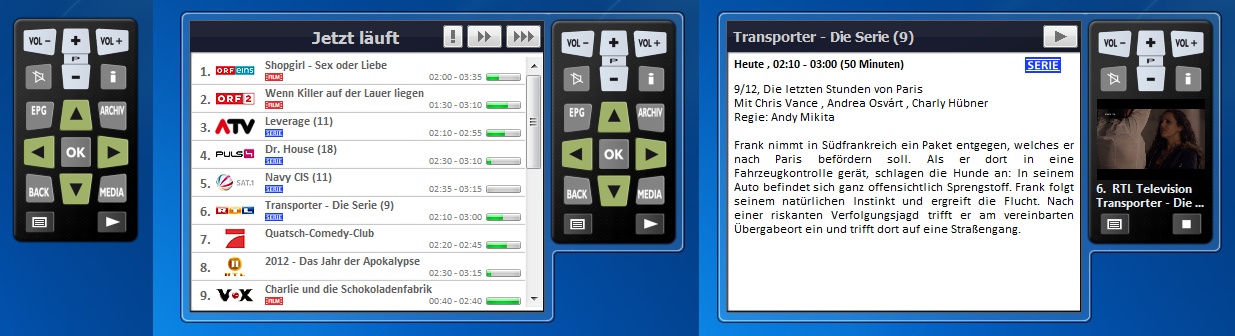Hallo,
da hier in letzter Zeit einige Fragen zu dem Kathrein 922 Satreceiver gestellt wurden, habe ich mich einmal auf die Suche in meinen alten privaten Archiven begeben.
Ich bin dabei auf eine Zusammenstellung der häufigsten Fragen gekommen, die in 2010 von den damaligen usern des mykathrein.de forums "data68" und "Receiver" erstellt wurden. Damit diesen Wissen und damit ihre mühsame Arbeit nicht ganz verloren geht, schreibe ich das einmal in diesen thread. MAn kann das ja dann aktualsieren, falls Einiges davon nicht mehr stimmt.
Natürlich sind dabei auch einige Beschreibungen, Links oder Downloads, die nach 10 Jahren nicht mehr unter dieser Adresse existieren. Leider. Vielleicht kann man das aber irgendwann einmal wiederherstellen, wenn die beiden damaligen Autoren auch unser Kathrein Forum wieder finden und damit auch diesen thread.
Also poste ich mal das, was noch davon übrig ist. Alles ist Stand 20. Juni 2012
--------------
Hallo Leute,
wir, data68 und ich (Receiver), haben uns überlegt eine FAQ-Liste für den UFS922 zu erstellen. Die FAQ soll auf Fragen eingehen die nicht in der Bedienungsanleitung beantwortet werden.
Natürlich brauchen wir auch eure Unterstützung! Wer einen Fehler oder eine Ergänzung für die Liste hat, kann dies entweder in diesem Thread mitteilen oder mir (Receiver) per PN zukommen lassen.
Bitte achtet darauf, wenn ihr eine Ergänzung etc. habt es gleich richtig zu formulieren, so dass man den Text 1zu1 übernehmen kann.
Und nun viel Spaß damit...
Hinweis:
die Autoren
Bitte beachten: nur die Firmnwareversionen bis einschl. v1.04 und ab v2.07 funktionieren einwandfrei mit den HD-Sendern von zdf!
Inhalt
1. Allgemeine Informationen
1.1 Wie finde ich das Herstellungsdatum heraus?
1.2 Receiver defekt! An wen kann ich mich wenden? (ESC)
1.3 Was sind die Unterschiede zwischen der 250GB und 500GB Version?
1.4 Kann ich den Receiver aus der Ferne starten lassen? (WoL)
1.5 Welcher USB-Stick funktioniert mit dem Receiver?
1.6 Wie lasse ich die interne Festplatte neu initialisieren?
1.7 Wird zukünftig durch Software-Updates eine Erweiterung der Bildausgabe für "1080p"-Auflösung möglich sein?
1.8 Wird es zukünftig "CEC-Steuerung" geben?
1.9 Wird es künftig eine Unterstützung von "HbbTV" geben?
1.10 Was passiert bei einem Werksreset?
1.11 Kann der Videotext via Scart an einen TV weitergeleitet werden?
1.12 Ladeverhalten (Download) des TVTV-EPG
2. Erweiterungen/Hardware
2.1 Interne Festplatte tauschen. Was muss ich beachten?
2.2 Geht beim öffnen des Gerätes die Gewährleistung verloren?
2.3 Externe USB-Festplatte. Was ist zu beachten?
2.4 Alles rund um den Lüfter (Steuerung, Austausch, ...)
2.5 Welche Universal-Fernbedienungen funktionieren?
3. Aufnahmen
3.1 Warum hab ich bei einer/zwei laufenden Aufnahme(n) nicht mehr alle Programme zur Verfügung?
3.2 Gibt es eine automatische Anpassung der Aufnahmezeit bei Sondersendungen?
3.3 Alle Aufnahmen weg. Was kann ich tun?
3.4 Mit welchem Programm kann ich aufgenommene Filme auf dem PC schneiden?
4. Streaming/Netzwerk/Videos
4.1 Was muss ich beim Streamen beachten?
4.2 Mein Live-Stream ruckelt. Woran kann das liegen?
4.3 Mit welchem Programm und Einstellungen erstelle ich am besten Xvid-Dateien?
4.4 Welche Formate unterstützt der Receiver noch? Gibt es evtl. Einschränkungen?
4.5 Kann ich das aktuelle Programm oder Aufnahmen vom UFS-922 zum iPod/iPhone streamen?
4.6 Gibt es eine WLAN-Unterstützung?
5. Pay-TV
5.1 Welches Modul/Sky-Karte wird benötigt?
5.2 Funktioniert Sky Select?
5.3 Was muss ich beim Entschlüsseln beachten?
5.4 Was benötige ich für HD+?
5.5 Entschlüsselung im Standby wird nicht durchgeführt
6. Unkontrolliertes Verhalten /Probleme
6.1 Aufnahmen funktioniert nicht / TVTV wird nicht geladen / Datum verstellt
6.2 Fehlercode im Frontdisplay
6.3 Kein Ton/Bild über Scart-VCR
6.4 Lautstärkeverhalten/kein Ton bei manchen Sendern
6.5 Im Frontdisplay steht: Bad Number. Was muss ich tun?
6.6 Schwarzes Bild (kein oder schlechtes Signal) / Bild- Ton-Ruckeln – Wie kann ich den Fehler bei Bild- / Tonausfall eingrenzen?
7. Entwicklung
7.1 Woher bekomm ich einen Cross-Compiler?
7.2 Wo gibt es den Source-Code für den Receiver?
7.3 Wofür ist die RS232-Schnittstelle und was kann ich damit machen?
7.4 Wie stelle ich eine Telnetverbindung her?
7.5 Ich bin root! Was nun?
7.6 Gibt es Bilder vom Inneren des Receivers?
7.7 Gibt es PlugIns für den UFS-922 oder kann ich für diesen welche Entwickeln?
7.8 Gibt es eine Entwicklungsumgebung?
8. Firmware
8.1 Liste der Bugs und Schönheitsfehler in der aktuellen Firmware
8.2 Alle Firmwareversionen zum downloaden (inkl. Beta, RC)
8.3 Welche Unterschiede gibt es zwischen den Firmwareversionen?
8.4 Tipps zum Firmware-Update (beste Reihenfolge, Tastenkombinationen etc.)
8.5 Liste von Meldungen beim Update (NO UPDATE FILE, INVALID FAT DEV, ...)
8.6 Ich hab einen Bug (Fehler) gefunden oder einen Verbesserungsvorschlag. An wen kann ich mich wenden?
8.7 Welche Möglichkeiten gibt es, von einer höheren auf eine niedrigere FW Version zurückzugehen? (Downgrade)
9 How To's
9.1 Filme auf PC kopieren
9.2 Filme mit TS-Doctor vorbearbeiten und grob schneiden
9.3 Filme zum Anschauen in den Receiver übertragen
9.4 TV-Programm / Filme zum Anschauen auf einen PC streamen
9.5 Aufnahmen von einen PC streamen (Twonky-Server)
9.6 Wie schneide ich TS-Files am besten?
9.7 Tutorial: Digital Video Workflow mit dem Kathrein UFS-922
10. Entwicklungen von MyKathrein-Usern
10.1 Kathrein Channel Switcher (WinXP, Vista, Win7)
10.2 UFS-NetIO (WinXP, Vista, Win7)
10.3 Tube's UFS Control (Windows Mobile 6)
10.4 Kathrein-FB (WinXP, Vista, Win7)
----------------------
1. Allgemeine Informationen
1.1 Wie finde ich das Herstellungsdatum heraus?
Mit Hilfe der Seriennummer ist es möglich das Herstellungsdatum des Receivers zu erfahren. Dabei stehen die ersten drei Buchstaben für das Jahr und die nachfolgenden zwei Ziffern für die Kalenderwoche.
XCB = Jahr 2008
XCC = Jahr 2009
XCD = Jahr 2010
Beispiel: Die Seriennummer XCD20xxxxx steht für das Jahr 2010 und die 20. KW.
1.2 Receiver defekt! An wen kann ich mich wenden?
Sollte der Receiver einen Hardwaredefekt oder andere Unregelmäßigkeiten aufweisen, so schicke ihn gut verpackt zusammen mit einer Kopie des Kaufbelegs und einer ausführlichen Fehlerbeschreibung an folgende Adresse:
ESC Elektronik Service Chiemgau GmbH
Bahnhofstrasse 108
83224 Grassau
Tel: 08641 / 9545-0
E-Mail: service@kathrein-sachsen.de
Internet: www.esc-kathrein.de
Die Reparatur dauert in der Regel ein bis zwei Wochen!
1.3 Was sind die Unterschiede zwischen der 250GB und 500GB Version?
Die 250GB-Version und die 500GB-Version unterscheiden sich nur von der Speicherkapazität der internen Festplatte (250GB HDD oder 500GB HDD) und bei neueren Modellen auch bei der Fernbedienung.
Auf der Homepage von Kathrein wird für die 250GB-Version eine andere, schwarze Fernbedienung gezeigt. Bei den ersten Serien dieses Modells wurde jedoch noch die silberne Fernbedienung der 500 GByte-Variante mitgeliefert, bei neueren Serien wird das schwarze, nicht ganz so wertige Modell geliefert. Funktional unterscheiden sich die Fernbedienungen jedoch nicht.
Offensichtlich scheint auch noch eine 1TB Variante geplant zu sein, diese wird im aktuellen Handbuch bereits erwähnt.
1.4 Kann ich den Receiver aus der Ferne starten lassen? (WoL)
Nein, das ist derzeit nicht möglich, da das STM-Board kein WakeOnLan unterstützt.
Interessanterweise wird jedoch derzeit von Kathrein geprüft, ob WoL in einer künftigen FW-Version doch angeboten werden kann.
1.5 Welcher USB-Stick funktioniert mit dem Receiver?
Nicht alle USB-Sticks funktionieren 100%-ig mit dem USF 922. So hat es mit einigen Sticks in der Vergangenheit häufig Probleme gegeben, wenn damit ein Update des Receivers durchgeführt werden sollte, obwohl der Stick vom Receiver erkannt wurde.
Ob der Stick erkannt wurde, sieht man im Receiver-Display: Es werden zwei Symbole eingeblendet: "USB" und "HDD". Damit ist aber nicht garantiert, daß der Stick auch fürs Update funktioniert. Abspielen/Kopieren von Aufnahmen, jpeg, mp3 funktionieren aber dann meist.
Voll kompatibel:
Diese USB-Sticks werden komplett unterstützt. Das bedeutet, Kopieren/Wiedergeben, Firmwareupdate über das Receiver-Menü und über das Emergency Update (AUX/REC+STOP) ist möglich.
Kopieren/Wiedergabe ist möglich sowie Firmwareupdate über das Service-Menü. Emergency Update über AUX/REC+STOP ist nicht möglich.
Derzeit keine bekannt
1.6 Wie lasse ich die interne Festplatte neu initialisieren?
Eine "Zwangs-Neu-Initialisierung" soll helfen, wenn das Dateisystem zerschossen oder andere
Unregelmäßigkeiten im Aufnahmearchiv auftreten (falsche Prozentangabe im Archiv-Menü etc.).
Bei einer solchen Initialisierung gehen alle Daten auf der Harddisk verloren, alle Aufnahmen sind somit gelöscht. Die Programmliste bleibt die Programmliste erhalten, es werden jedoch alle Aufnahmen sowie alle Timer-Programmierungen gelöscht.
evtl. bootet er auch mehrmals neu.
1.7 Wird zukünftig durch Software-Updates eine Erweiterung der Bildausgabe für "1080p"-Auflösung möglich sein?
Dies ist definitiv auf Grund der beim 922 verwendeten Hardware nicht möglich.
Der dafür zuständige STi-Hauptchip unterstützt keine 1080p-Auflösung.
1.8 Wird es zukünftig "CEC-Steuerung" geben?
Der eingesetzte HDMI-Chipsatz unterstützt nur die HDMI Version 1.1. Für CEC-Steuerung ist aber mindestens Version 1.3. erforderlich.
So ist z.B. für die V1.1-Hardware keine Steuerleitung für CEC-Daten vorgesehen. Weiterhin ist die maximale Datenrate bei V1.1 unter 4GBit/s, bei V1.3 hingegen über 8Gbit/s. Diese höhere Datenrate ist notwendig, um die nach den Spezifikationen bei V1.3 neu hinzugekommenen Video-/Audio-Formate zu übertragen.
Um "CEC-Steurung" zu ermöglichen, müssen aber die Spezifikationen von HDMI V.1.3 eingehalten werden(!), womit eine Umsetzung auf Grund der Einschränkungen der V.1.1-Hardware nicht möglich sein wird.
1.9 Wird es künftig eine Unterstützung von "HbbTV" geben?
Nein, eine Unterstützung dieses neuen Standards als Nachfolger des Videotextes (VT) wird es für den UFS-922 nicht mehr geben.
1.10 Was passiert bei einem Werksreset?
Ist hier im Forum von einem „Werksreset die Rede, ist das „Laden der Werkseinstellungen“ („Hauptmenü“->“Servicemenü“) gemeint.
Einen herkömmlichen Reset-Knopf wie beim PC gibt es nicht!Ruft man den Menüpunkt: „Laden der Werkseinstellungen auf“, stehen folgende Optionen zur Vorauswahl:
Nein, das geht nicht. Diese Funktion war mal in der FW-Version 1.04 enthalten, wurde jedoch seitens Kathrein wieder entfernt und eine Reimplementierung ist auch nicht vorgesehen.
1.12 Ladeverhalten (Download) des TVTV-EPG
Zum TVTV-EPG ist folgendes zu beachten:
----------------------------
2. Erweiterungen/Hardware
2.1 Interne Festplatte tauschen. Was muss ich beachten?
Die Festplatte darf nicht größer als 1TB besitzen. Größere Festplatten werden nicht richtig erkannt.
2.2 Geht beim öffnen des Gerätes die Gewährleistung verloren?
Jedes eigenständige Öffnen des Receiver kann zum Verlust der Gewährleistung/Garantie führen.
Soll die Festplatte oder Pufferbatterie gewechselt werden, so wendet euch bitte an den Kathrein-Service (s. Punkt 1.2).
2.3 Externe USB-Festplatte. Was ist zu beachten?
Die USB-Festplatte sollte USB 2.0 unterstützen. Das selbe gilt fürs Kabel. Getestet wurden Festplatten bis zu einer Größe von 1,5TB. Bitte darauf achten, dass die Festplatte für schreiben/lesen auf FAT32 formatiert ist. Wer die Festplatte auf NTFS formatiert braucht sich nicht wundern wenn er damit nur lesen kann.
Hinweis: beim Übertragen von Aufnahmen auf die externe Festplatte gehen Filminformationen (EPG-Infos) verloren!
2.4 Alles rund um den Lüfter (Steuerung, Austausch, ...)
Steuerung: Es gibt drei Einstellungen für die Lüftersteuerung im Menü (500/1000/1500 RPM). Wobei hier gesagt werden muss, dass die Einstellung 1000 RPM und 1500 RPM die selbe Umdrehungszahl besitzen.
Lt. Aussagen von Kathrein ist bei der Wahl eines Standortes gemäß der Anleitung (Abstände beachten!) eine Drehzahl von 500 RPM ausreichend
Lüfter austauschen s. Threads
2.5 Welche Universal-Fernbedienungen funktionieren?
- One for All URC 8603 Xsight Touch
- Logitech Harmony One
- Logitech Harmony 555
- Logitech Harmony 785
- Logitech Harmony 885
- Logitech Harmony 895
Von denen sollte man die Finger lassen:
- Philips Prestigo SRU 8015
- PRO.2/TS-1
- Pronto RU980
- Pronto RU990
-------------------------------
3. Aufnahmen
3.1 Warum hab ich bei einer/zwei laufenden Aufnahme(n) nicht mehr alle Programme zur Verfügung?
Der UFS 922 besitzt zwei Tuner. Diese Tuner können entweder unabhängig voneinander oder über eine Zuleitung im Durchschleifbetrieb betrieben werden (Bedienungsanleitung ab Seite 18).
Einführende Erklärung:
Ein Transponder wird bestimmt durch:
Auf einer Polarisation eines Satelliten sind aber in der Regel mehr als 10 Frequenzen mit unterschiedlichen Transpondern vorhanden, die Astra-Position 19.2E umfaßt z.B. über hundert Transponder von denen gleichzeitig nur so viele verarbeitet werden können wie:
3.1.1 Betrieb mit zwei separaten Zuleitungen an einer Sat-Anlage mit Universal-LNB:
Bei der optimalen Verkabelung (beide Tuner getrennt betreiben) ist es zum Beispiel möglich, mit dem Tuner 1 das Fernsehprogramm VOX zu empfangen und auf dem Tuner 2 Pro7. Jetzt ist es nur noch möglich, auf die anderen Programme der beiden Transponder zuzugreifen. Bei VOX wären folgende Programme noch auf dem selben Transponder: RTL, RTL2, SuperRTL, NTV usw. bei Pro7: Sat1, Kabel1, N24 usw. Um jetzt noch ARD (HD) oder ZDF (HD) zu Empfangen bräuchte man einen 3. Tuner, der allerdings nicht existiert.
Für diese Betriebsart sind folgende Kombinationen: Aufnahme/Wiedergabe möglich:
Hierbei wird der Receiver mit einer Zuleitung an Eingang Tuner1 betrieben. Der Ausgang Tuner1 wird mit mitgelieferten kurzen Verbindungskabel zum Tuner 2 durchgeschleift, deshalb desweiteren Durchschleifbetrieb genannt.
Wichtig: Dabei muß zwischen zwei Betriebsarten unterschieden werden:
Für diese Betriebsart sind folgende Kombinationen: Aufnahme/Wiedergabe möglich:
Im Gegensatz zu beiden oben genannten Varianten gibt es hier folgende Einschränkungen:
Die meisten HD-Programme hingegen befinden sich (neben einigen wenigen SD-Sendern) zwar ebenfalls auf der horizontalen Ebene, aber im Lowband-Bereich.
Das heisst also in der Praxis: ARD HD (hor/low) und RTL (SD) (hor/high) funktionieren nur gemeinsam mit zwei Zuleitungen, ARD SD (hor/high) und RTL (SD) (hor/high) hingegen funktionieren ebenfalls im Durchschleifbetrieb.
Ebenso verhält es sich wenn Sender der vertikalen und horizontalen Ebene gleichzeitig genutzt werden sollen:
Also: RTL (hor) + Tele5 (ver) lassen sich nur mit zwei Zuleitungen gleichzeitig nutzen, wobei auf der vertikalen Ebene im High-Band auch nur wenige deutschsprachige Sender angesiedelt sind. Die vertikale Ebene/low wird m.E. überhaupt nicht für deutschsprachige Sender genutzt.
Für diese Betriebsart sind folgende Kombinationen - Aufnahme/Wiedergabe möglich:
3.2 Gibt es eine automatische Anpassung der Aufnahmezeit bei Sondersendungen?
Nein. DerReceiver nimmt exakt den programmierten Zeitraum +/- Vor- und Nachlauf auf.
Serientimer hingegen werden aktualisiert. Zu beachten gilt jedoch, dass TVTV nur zu der festgelegten Zeit aktualisiert wird. Verschiebt sich eine Sendung nach dieser Aktualisierung, so weiß dies der Receiver nicht.
3.3 Alle Aufnahmen weg. Was kann ich tun?
Zur Zeit nichts! Da sich hier das Dateisystem verabschiedet hat. Im Kathrein-Menü die Festplatte unbedingt neu formatieren!
3.4 Mit welchem Programm kann ich aufgenommene Filme auf dem PC schneiden?
Kostenpflichtig:
DVR-Studio (Standard/Pro/HD1/HD2) (Homepage)
Keine Beschreibung vorhanden
Preis(e): 55 Euro (Standard-Version) / 75 Euro (Pro-Version) / 65 Euro (HD1-Version) / 85 Euro (HD2-Version)
Tipp: 10 Euro Nachlass für myKathrein.de-Forenuser bei Haenlein-Software (DVR Studio, etc.) <- derzeit nicht verfügbar!!!
Cypheros TS-Doctor (Homepage)
Einigermaßen gut funktioniert der Cypheros TS-Doctor, läuft relativ stabil, beherrscht leider keinen framegenauen Schnitt, so dass immer ein paar ungewollte Bilder im Schnitt dabei sind, dafür sind Bild und Ton nach dem Schnitt noch parallel und es kommt nicht zum Ruckeln, was mir bei anderen Programmen gerne passiert. Die Bearbeitung mit dem TS Doctor erfolgt ohne Qualitätsverlust. Ausprobieren ist frei, danach kostet es 25 EUR. Es muss allerdings tsMuxer (Homepage) installiert werden, auf welchen es bei einigen Funktionen zurückgreift. Außerdem benötigt er den Haali Media Splitter (Homepage) sowie ein installiertes ffdshow Filterpaket (Homepage).
Preis: 29 Euro
VideoReDo MPEG Video Editing Software (Homepage)
Hat Probleme mit AC3 bei Sky-Aufnahmen: kein Ton. Der Support ist nur in der englischen Sprache zu erreichen.
Preis: 45 Euro
Nero Multimedia Suite 10 (Homepage)
Keine Beschreibung vorhanden
Preis: 69 Euro (UVP)
Freeware:
Project X (Homepage)
Funktioniert nur mit SD, nicht mit HD-Aufnahmen.
---------------------------
4. Streaming/Netzwerk/Videos
4.1 Was muss ich beim Streamen beachten?
Beim Streaming fallen große Datenmengen an. Für SD Übertragungen kommen bis zu 6MBit/s in Frage. Bei HD-Sendern liegt die Übertragung bei maximal 27 MBit/s (1080i50). Es sollte also darauf geachtet werden, über welches Medium (WLAN, LAN, Powerline etc.) der Stream geschickt werden soll.
4.2 Mein Live-Stream ruckelt. Woran kann das liegen?
Sollte das Streaming über WLAN ablaufen so kann das mehrere Ursachen haben. Störungen in der Umwelt können die Fehlerrate der Übertragung stark erhöhen, was zu aussetzern oder dergleichen führt. Man sollte auch bedenken, dass desto weiter man sich vom AccessPoint (AP) befindet, desto mehr nimmt die Übertragungsgeschwindigkeit ab. Ältere bzw. billige AccessPoints drosseln ihre Geschwindigkeit auf das Endgerät herab, welches am schlechtesten Empfang hat. Sollte die Verbindung über eine feste LAN-Leitung gehen, so kann dies am Router oder Switch/Hub liegen. Billige Geräte, zum Beispiel vom Hersteller D-Link, kommen mit der Flut an Informationen nicht klar und produzieren so Aussetzer. Wer darüber nachdenkt einen neuen Switch zu kaufen, sollte sich daher mal den "TP-Link SG 1005", "TP-Link SG 1008" oder "TL-SG1048" anschauen.
4.3 Mit welchem Programm und Einstellungen erstelle ich am besten Xvid-Dateien?
Das erstellen von Xvid-Dateien (zum abspielen im Media-Center) eignet sich das Freeware-Programm "avidemux" (Homepage). Die Einstellungen sollten wie folgt ausfallen:
Video: MPEG-4 ASP (Xvid)
Audio: AC3 (Aften)
Format: AVI
Leider wird auch dieses offizielle Format für den UFS922 nicht hundertprozentig unterstützt, was zur Folge hat, dass das Seitenverhältnis nicht korrekt wiedergegeben wird.
Kathrein empfiehlt daher die Software "Xilisoft Video Converter" (Homepage). Der Preis liegt zwischen 25-50 Euro und ist sowohl für Windows, als auch für den Mac verfügbar.
Leider haben auch hier unsere Tests ergeben, dass eine korrekte Darstellung des Seitenverhältnisses nicht zutrifft.
4.4 Welche Formate unterstützt der Receiver noch? Gibt es evtl. Einschränkungen?
MKV (Matroska):
Der Receiver unterstützt noch das Container-Format MKV (MPEG2). Allerdings ist ein Spulen oder Anhalten und dann an dieser Stelle fortsetzen nicht möglich.
Zum Erstellen von MKVs aus DVDs eignet sich das Tool makeMKV.
MPEG2
Kathrein selbst empfiehlt zum umwandeln von Videodateien in das MPEG2-Format das Programm "Video Converter Ultimate 6" von der Firma Xilisoft (Homepage). Auch hier der Hinweis,
dass MPEG2 nicht vollständig unterstützt wird.
Xvid
siehe Punkt 4.3
TS (TransponderStream)
Das TS-Format wird vom Receiver zu 99% unterstützt. Um TS-Dateien erstellen zu können, bietet sich das oben genannte Programm "Video Converter Ultimate 6" an. Als Freewarealternative gibt es "SUPER" (Homepage - erightsoft.com/SUPER.html).
Gibt es dennoch beim Abspielen Probleme, so gibt es einige Programme, die evtl. abhilfe schaffen können:
Diese Formate werden NICHT unterstützt:
4.5 Kann ich das aktuelle Programm oder Aufnahmen vom UFS-922 zum iPod/iPhone streamen?
Dazu die Software "AirPlayer" (3,99 Euro) aus dem App-Store laden. Allerdings funktioniert dies nicht ganz ruckelfrei. Alternativ gibt es nun auch den VLC-Player im App-Store.
4.6 Gibt es eine WLAN-Unterstützung?
Jein.
Ab FW 2.00 ist eine Unterstützung bereits integriert, allerdings wird diese noch nicht offiziell per Setup-Menü angeboten.
Man gelangt in deren Einstellungen, indem man im Media-Menü 5x hintereinander die STOP Taste drückt.
Achtung:
-----------------------
5. Pay-TV
5.1 Welches Modul/Sky-Karte wird benötigt?
Um Sky empfangne zu können, benötigt man ein ABO bei Sky sowie eine Adapter-Karte (CAM - Conditional Access Module). Dabei hat sich herausgestellt, dass das Modul "Alpha pt classic" mit der Firmware-Version 3.20 am besten für Sky geeignet ist. Ferner benötigt man eine S02-Karte von Sky. Einfach bei der Bestellung von Sky am Telefon sagen, dass man diese Karte benötigt.
pt classic" mit der Firmware-Version 3.20 am besten für Sky geeignet ist. Ferner benötigt man eine S02-Karte von Sky. Einfach bei der Bestellung von Sky am Telefon sagen, dass man diese Karte benötigt.
5.2 Funktioniert Sky Select?
Ja, Sky Select funktioniert prima! Bei Aufnahme bitte daran denken, den Film DIREKT zu entschlüsseln.
Eine spätere Entschlüsselung geht natürlich nicht mehr!
5.3 Was muss ich beim Entschlüsseln beachten?
Aufnahmen von Sky Select-Filmen müssen SOFORT entschlüsselt werden.
Aufnahmen von den anderen Sky- oder HD+-Kanälen sind im Standby möglich.
Bitte beachten:
Sky wechselt recht häufig den Key. Wurde eine Aufnahme noch nicht entschlüsselt, so ist diese nach einem Keywechsel nicht mehr abspielbar. Daher sollte eine Entschlüsselung möglichst bereits während der Aufnahme erfolgen oder sehr zeitnah durchgeführt werden.
5.4 Was benötige ich für HD+?
Eine offizielle Lösung für HD+ mit dem UFS922 gibt es bis jetzt noch nicht (ist aber geplant, da es ein sogenanntes "legacy" HD+ Modul geben wird, welches dann zusammen mit einer neuen Receiver-Software im UFS922 funktioniert).
Infos gibt es hier: hd-plus-modul.de/
Dann gibt es noch die halblegalen Möglichkeiten mit den Graumarkt-Modulen (ist jetzt schon möglich, aber verstößt gegen die AGB von HD+). Man benötigt dazu die HD+ Karte, welche es derzeit nur zusammen mit einem HD+ CI+ Modul gibt. Diese Module gibt es überall in den großen Elektronik-Märkten für 79 Euro (da man nur die Karte verwendet, ist das Modul selbst nur ein extravaganter Briefbeschwerer). Zusätzlich wird noch so ein Graumarkt-Modul benötigt, welches im UFS922 funktioniert (es gibt bis jetzt nur zwei davon, das Unicam und das Diablo2). Außerdem muß man sich noch selber im eine geeignete Software für diese Module kümmern.
Nachteile:
- insgesamt ist diese Lösung relativ teuer
- nicht offiziell / kann funktionieren, muß aber nicht (vor allem nicht dauerhaft)
Siehe AGB von HD+: hd-plus.de/agb
Ein parallel Betrieb mit der "Alphacrypt Classic" (Sky) im oberen Schacht und einer Unicam (HD+) im unteren Schacht ist problemlos möglich.
Achtung:
Entschlüsselte Aufnahme von RTL HD und gleichzeitiges schauen von Pro7 HD ist nicht möglich.
Die Mehrfachentschlüsselung wird also nicht unterstützt!
5.5 Entschlüsselung im Standby wird nicht durchgeführt
Steht in nächster Zeit eine Aufnahme an, so wird die Entschlüsselung erst durchgeführt, wenn die Aufnahme beendet wurde und keine weitere Aufnahme ansteht.
Dies ist notwendig, da sonst das Pay-TV-Modul durch die Entschlüsselung für eine potenzielle Entschlüsselung belegt sein könnte.
------------------------
6. Unkontrolliertes Verhalten / Probleme
6.1 Aufnahmen funktioniert nicht / TVTV wird nicht geladen / Datum verstellt
Diese Fehler sind ein Indiez dafür, dass die Pufferbatterie (fast) leer ist. Beim Wechseln darauf achten, die neue Batterie mit einem Lappen einzusetzen (sonst Entladung möglich!). Man selbst sollte geerdet sein (z.B. Heizung anfassen oder ein Erdband verwenden).
Mögliche Pufferbatterie zum tauschen:
6.2 Fehlercode im Frontdisplay
Der Fehlercode wird direkt nach dem Einschalten des Receivers auf dem Frontdisplay ausgegeben. Meistens ist die Funktionalität des Receivers bei solch einer Anzeige stark eingeschränkt. Eigentlich sind die Fehlercodes für den Benutzer nicht bestimmt. Sollte das Problem weiterhin auftreten, so ist das Einsenden des Receivers an ESC (siehe Punkt 1.2) notwendig!
Beispiel eines Fehlercodes: -#5/""/"3-""""
6.3 Kein Ton/Bild über Scart-VCR
Bei Anschluß eines Video- bzw. DVD/BR-Recorders über die Scart-Buchse "VCR" erfolgt am angeschlossenen TV (über Scart-"TV" des 922) keine Bild bzw. Tonausgabe.
Lösung:
Für die Scart-Buchse "VCR" sind verschiedene Signalwege voreinstellbar:
Weiterhin ist darauf zu achten, dass einheitliche Scart-Einstellungen für die Signalart (FBAS, Y/C, RGB) für alle in der Signalkette beteiligten Geräte (UFS922 / TV / Recorder) eingestellt ist.
6.4 Lautstärkeverhalten/kein Ton bei manchen Sendern
Nach einem FW-Update ab Version 1.04(B) kann es passieren, daß für manche Sender über den HDMI- bzw optischen Ausgang kein Ton ausgegeben wird.
Lösung:
Durch das FW-Update wurde der Ton für PCM-Tonspuren ausgeschaltet bzw. auf 0 gesetzt. Mit den Lautstärke-Tasten der Fernbedienung des 922 muß der PCM-Ton wieder eingeschaltet und auf den gewünschten Wert hochgeregelt werden.
Hintergrund:
Beim Digital-Fernsehen können zwei verschiedene Arten vonTonspuren übertragen werden:
Ab FW 1.04(b) wurde das Lautstärkeverhalten (HDMI/opt.out) folgendermaßen geändert:
6.5 Im Frontdisplay steht: Bad Number. Was muss ich tun?
Diese Fehlermeldung kommt vom Bootloader. Sie besagt, dass die Linux-Partition nicht gefunden wurde.
Verbinde den Receiver mit deinem Computer wie im Punkt 7.3 beschrieben.
Sobald folgendes in deinem Terminalprogramm steht:
## Booting image at a5000000 ...
Bad Magic Number
MB411>
drücke die Tasten STRG+C. Nun hast du Zugriff auf den Bootloader. Jetzt müssen nur noch die Bootargumente neu gesetzt werden. Dies geschieht mit den folgenden Kommandos:
6.6 Schwarzes Bild (kein oder schlechtes Signal) / Bild- Ton-Ruckeln – Wie kann ich den Fehler bei Bild- / Tonausfall eingrenzen?
1. Kurzzeitige Bild- /Tonausfällen / Mosaikbildung auf manchen/allen Sendern:
Wahrscheinlich ist die Schüssel nicht ordnungsgemäß ausgerichtet oder es liegt ein Defekt / Fehler in der Satanlage / Verkabelung vor:
Für HD-Sender wird eine wesentlich höhere Datenrate verwendet als für SD. Das heißt: sollte ein anderer Receiver problemlos funktionieren muß dies keinesfalls auch auf einen HD-Receiver zutreffen.
Hinzukommt, daß Kathrein-Receiver ein recht „sauberes“ Signal erwarten. Das hat nichts unbedingt mit der Empfindlichkeit zu tun, sondern betrifft die Signalgüte.
Eine Feinjustierung der Schüssel kann hier Wunder bewirken! Oft lassen sich hiermit auch andere Probleme, wie fehlerhafter TVTV-EPG, fehlerhafte Aufnahmen etc. beseitigen. Zudem sinkt die Prozessorlast, auf Grund der geringeren Fehlerkorrektur, was insgesamt zu einem stabileren Verhalten beiträgt. Diese Tatsache wird oft unterschätzt und man geht an der falschen Stelle auf Fehlersuche.
2. Dauerhafter Bild/Tonausfall, kein Empfang – „kein oder schlechtes Signal“
2.1 welche Sender sind betroffen ?:
- Ist nur ein einzelner Sender bzw. Transponder betroffen?
- Ist nur ein Frequenzbereich (Band): Low-Band: 10700MHz -11700MHz oder High-Band: 11700MHz – 12750MHz oder eine Ebene: Vertikal oder Horizontal betroffen:
2.2.1bei Anschluß getrennter Zuleitungen /SCR-Einkabel-Betrieb (Unikable):
Um den Fehler weiter einzugrenzen:
- wandert der Fehler mit, also im "großen" Fenster Bild vorhanden und PIP-Bild bleibt schwarz, ist von einem Fehler im ursprünglichen Strang 1 (Kabel/LNB/Multischalter?) auszugehen,
- tritt die gleiche Situation auf wie unter a.(falls bei a. erfolgreich), ist von einem Defekt von Tuner 1 des 922 auszugehen,
- bleibt bei beiden Anschlußvarianten das Haupt- als auch das PIP-Bild schwarz, liegt wahrscheinlich ein Fehler in der Sat-Anlage (LNB/Multischalter) vor inkorrekte Schüssel-Ausrichtung.
2.2.2bei Anschluß im Durchschleifbetrieb mit einer Zuleitung (nicht Unicable):
Vorgehensweise wie unter 2.2.1. Nur sind hier die Möglichkeiten eingeschränkt. Dabei:
-ob generell kein Empfang möglich ist -> eventueller Defekt an der Sat-Anlage,
-oder einer der beiden Tuner defekt ist.
Abschließend : die oben beschriebenen Vorgehensweisen können zwar helfen einen Fehler einzugrenzen, es besteht aber trotz allem die Möglichkeit, daß ein Defekt an Receiver oder Sat-Anlage vorliegt. Eine weitere Fehlereingrenzung ist möglich, wenn der Receiver an einer anderen SAT-Anlage getestet wird.
---------------------
7. Entwicklung
7.1 Woher bekomm ich einen Cross-Compiler?
Einen Cross-Compiler gibt es hier zum downloaden. Eine Anleitung dafür gibt es hier im Forum.
7.2 Wo gibt es den Source-Code für den Receiver?
Auf der Kathrein-Homepage unter kathrein.de/linux/receiver/ufs922/
Die ST-Linux Distribution gibt es unter ftp://ftp.stlinux.com/pub/stlinux/2.3/iso/
7.3 Wofür ist die RS232-Schnittstelle und was kann ich damit machen?
Mit Hilfe der RS232-Schnittstelle ist es möglich, den Receiver beim Starten zuzuschauen. Zuerst muss der Computer mit dem ausgeschalteten Receiver über ein Nullmodemkabel (serielle Schnittstelle) verbunden werden. Zusätzlich benötigst du noch ein Terminalprogramm (siehe unten). Die Schnittstellenparameter lauten:
Nachdem alles verbunden und eingerichtet ist, kann der Receiver eingeschaltet werden. Danach sieht man die Meldungen vom Bootloader, dann die Boot-Meldungen des Linux-Kernels und schließlich noch (wenn er komplett startet) einige Meldunge der eigentlichen PVR-Applikation ("maruapp"). Sollte der Receiver beim Starten mal hängen, kann so nachvollzogen werden an welcher Stelle das passiert.
Putty (Windows)
HyperTerminal (Windows)
Minicom (Linux)
7.4 Wie stelle ich eine Telnetverbindung her?
Um eine Telnetverbindung mit dem Receiver herstellen zu können, muss dieser über eine eindeutige IP-Adresse (z.B. 192.168.0.1) erreichbar sein. Ferner benötigt man
ein Telnetprogramm. Dazu eignet sich unter Windows das Programm "Putty" oder das Microsoft eigene Programm "telnet". Letzteres startet man über die Eingabeaufforderung mit
"telnet <IP>" (z.B: telnet 192.168.0.1). Unter Linux oder Mac OS X geschieht dies über das Terminal.
7.5 Ich bin root! Was nun?
Stellt man eine Telnetverbindung zum Receiver wie in Punkt 7.4 her, so befindet man sich in einer BusyBox (weitere Infos hier) als
root-Benutzer. Es stehen einem hier einige Linux-Programme in abgespeckter Form zur Verfügung (dd, df, find, ...). Für weitere Erklärungen zu den einzelnen Programmen
empfehlen wir die Linux Fibel.
Hier noch einige Interessante Kommandos:
reboot - Startet den Receiver neu
Standby - Receiver geht in den Standby-Modus
7.6 Gibt es Bilder vom Inneren des Receivers?
7.7 Gibt es PlugIns für den UFS-922 oder kann ich für diesen welche Entwickeln?
Derzeit ist es nicht möglich, sogenannte PlugIns (z.B. ein Wetter- oder ein Eingehende-Anrufe-Plugin) für den UFS-922 zu entwickeln.
7.8 Gibt es eine Entwicklungsumgebung?
Es gibt ein sog. "Developer Image für STLinux", welche hier inkl. Anleitung zur Verfügung gestellt wird.
Dieses Image ist dazu gedacht als virtuelle Maschine ausgeführt zu werden. Hierzu benötigt wird entweder der VMWare Player (oder anderes VMWare Produkt) oder die Virtual Box (virtualbox.org).
Das Image enthält eine Fedora Core in der Version 6.93, sowie die STLinux Entwicklungsumgebung in der Version 2.0. Mit dieser Umgebung können Binaries u.a. für den STB7100 (UFS 910/922) erstellt werden.
-----------------------------------
8. Firmware
Bitte beachten: nur die Firmnwareversionen bis einschl. v1.04 und ab v2.07 funktionieren einwandfrei mit den HD-Sendern von zdf!
8.1 Liste der Bugs und Schönheitsfehler in der aktuellen Firmware
hier klicken (noch Stand FW 2.00)
8.2 Alle Firmwareversionen zum downloaden (inkl. Beta, RC)
UFS-922 Firmware v2.07
UFS-922 Firmware v2.06
UFS-922 Firmware v2.05
UFS-922 Firmware v2.04
UFS-922 Firmware v2.03 B3
UFS-922 Firmware v2.01 (HD+ Legacy-CA-Modul Support)
UFS-922 Firmware v2.00
UFS-922 Firmware v2.00 RC2
UFS-922 Firmware v2.00 RC
UFS-922 Firmware v2.00 Beta 2
UFS-922 Firmware v2.00 Beta
UFS-922 Firmware v1.06
UFS-922 Firmware v1.06 RC2
UFS-922 Firmware v1.06 RC
UFS-922 Firmware v1.05
UFS-922 Firmware v1.04
UFS-922 Firmware v1.04 Beta
UFS-922 Firmware v1.03
UFS-922 Firmware v1.02
UFS-922 Firmware v1.02 Beta
UFS-922 Firmware v1.01
Update-Anleitung
8.3 Welche Unterschiede gibt es zwischen den Firmwareversionen?
Firmware v2.07
Vebesserungen / Fehlerbehebung:
Vebesserungen / Fehlerbehebung:
Vebesserungen / Fehlerbehebung:
Vebesserungen / Fehlerbehebung:
Firmware v2.03 B3
Vebesserungen / Fehlerbehebung:
Firmware v2.01
Vebesserungen / Fehlerbehebung:
Firmware v2.00
Vebesserungen / Fehlerbehebung:
Firmware v1.06
Vebesserungen / Fehlerbehebung:
Vebesserungen / Fehlerbehebung:
Verbesserungen / Fehlerbehebung:
Verbesserungen / Fehlerbehebung:
Verbesserungen / Fehlerbehebung:
8.4 Tipps zum Firmware-Update (beste Reihenfolge, Tastenkombinationen etc.)
Emergency-Update:
8.5 Liste von Meldungen beim Update (NO UPDATE FILE, INVALID FAT DEV, ...)
8.6 Ich hab einen Bug (Fehler) gefunden oder einen Verbesserungsvorschlag. An wen kann ich mich wenden?
Am besten über das Kontakt-Formular von Kathrein oder bei einem Bug hier im Forum (siehe Punkt 8.1).
8.7 Welche Möglichkeiten gibt es, von einer höheren auf eine niedrigere FW Version zurückzugehen? (Downgrade)
FW1.04(b) und höhere Versionen:
Bis zu FW 1.04(B) gibt es generell keine Einschränkungen. Es ist möglich jede gewünschte Firmware bis FW1.04(b), von einer höheren Version aus, direkt einzuspielen.
FW1.03 und niedrigere Versionen:
Wichtig: Für neuere Geräte ab Seriennummer XCC35xxxxx ist es nicht möglich, die FW-Version 1.03 und niedriger zu installieren!
Für Geräte mit einer niedrigeren Serinnummer als XCC35xxxxx gilt:
Ist FW 1.05 oder eine höhere Version installiert und man möchte auf FW1.03 oder niedriger zurück, ist ein direktes Downgrade nicht möglich.
---------------------------
9. How To's
9.1 Filme auf PC kopieren
Vorbereitung
9.2 Filme mit TS-Doctor vorbearbeiten und grob schneiden
Vorbereitung
Üblicherweiser werden nach der Ausgabe Fehler gemeldet, da der vom Satelliten empfangene Transportstream oft Übertragungsfehler aufweist. Diese werden durch TS-Doctor soweit wie möglich korrigert.
Bemerkungen
9.4 TV-Programm / Filme zum Anschauen auf einen PC streamen
Vorbereitung
Vorbereitung
Step 1: Vom UFS-922 auf ext. HDD kopieren
Am besten über USB 2.0 kopieren da dies mit pot. 480MBit ca. 5mal schneller ist als über FTP mit seinen gemächlichen 100MBit
Step 2: ProjextX (Download)
TS File splitten in M2V und MP2(MPA) bzw. AC3
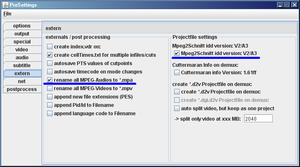
Step 3: Mpeg2Schnitt (Download)
Zuschneiden
Beim Schneiden mit MPEG2Schnitt folgende Optionen anschalten bzw. angeschaltet lassen, den Rest wie voreingestellt
Step 4: DVDPatcher (Download)
Korrektes setzten des Widescreen Flag
DVDPatcher ist nötig da bei Werbeblöcke der Stream oft von 16:9 auf 4:3 'umgeflaggt' wird oder vice versa und dabei werden eben auch oft einige Frames die noch zum Film gehören mitgeflaggt.
Damit es dann beim Abspielen des fertigen Videos nicht zu unschönen Umschaltaktionen des TVs kommt flaggen wir eben den gesamten fertigen Film mit der richtigen Einstellung.
Muxing
Step 6: KVM v2.05 (Download)
Filme mit AC3 Ton nachbehandeln
Bitte TS Streams die AC3 Ton enthalten (egal ob 2.0 oder 5.1) nachträglich bearbeiten:
Nun ist euer fertiges und von Werbung und unnötigem Rest befreites TS Video am Kathrein problemlos abspielbar sein.
...Spul- oder Sprungprobleme sind dabei auch kein Thema mehr da ihr ein Kathrein kompatibles TS File erstellt habt...
9.7 Tutorial: Digital Video Workflow mit dem Kathrein UFS-922
Dieses Tutorial, geschrieben von "Nitram", beschreibt alle Arbeitsschritte, die beim Speichern, Zuschneiden, Archivieren, Streamen und DVD-Brennen erforderlich sind.
Das Tutorial könnt ihr von einem der beiden Server als PDF-Datei herunterladen.
Achtung: Beide Links beinhalten das gleiche Manual - bitte nur einmal herunterladen! Danke!
Server 1
Server 2
MyKathrein-Thread
-------------------------------------
10. Entwicklungen von MyKathrein-Usern
10.1 Kathrein Channel Switcher (WinXP, Vista, Win7)
Kleines Umschaltprogramm für Streaming des UFS 922 von einem Windows PC. (Link)
10.2 UFS-NetIO (WinXP, Vista, Win7)
Das Programm ist für den Pollin-NetIO gedacht. Man kann damit den Kathrein UFS-922 aus dem Standby starten, so dass man von unterwegs per UFS-Weboberfläche die Timer bearbeiten kann. (Link)
10.3 Tube's UFS Control (Windows Mobile 6)
Fernbedienung zum steuern des Kathrein UFS-922 Receivers über ein Windows Mobile 6 Smartphone (Link)
10.4 Kathrein-FB (WinXP, Vista, Win7)
Fernbedienung zum steuern des Kathrein UFS-922 Receivers unter WinXP, Vista und Win7. (Link)
da hier in letzter Zeit einige Fragen zu dem Kathrein 922 Satreceiver gestellt wurden, habe ich mich einmal auf die Suche in meinen alten privaten Archiven begeben.
Ich bin dabei auf eine Zusammenstellung der häufigsten Fragen gekommen, die in 2010 von den damaligen usern des mykathrein.de forums "data68" und "Receiver" erstellt wurden. Damit diesen Wissen und damit ihre mühsame Arbeit nicht ganz verloren geht, schreibe ich das einmal in diesen thread. MAn kann das ja dann aktualsieren, falls Einiges davon nicht mehr stimmt.
Natürlich sind dabei auch einige Beschreibungen, Links oder Downloads, die nach 10 Jahren nicht mehr unter dieser Adresse existieren. Leider. Vielleicht kann man das aber irgendwann einmal wiederherstellen, wenn die beiden damaligen Autoren auch unser Kathrein Forum wieder finden und damit auch diesen thread.
Also poste ich mal das, was noch davon übrig ist. Alles ist Stand 20. Juni 2012
--------------
Hallo Leute,
wir, data68 und ich (Receiver), haben uns überlegt eine FAQ-Liste für den UFS922 zu erstellen. Die FAQ soll auf Fragen eingehen die nicht in der Bedienungsanleitung beantwortet werden.
Natürlich brauchen wir auch eure Unterstützung! Wer einen Fehler oder eine Ergänzung für die Liste hat, kann dies entweder in diesem Thread mitteilen oder mir (Receiver) per PN zukommen lassen.
Bitte achtet darauf, wenn ihr eine Ergänzung etc. habt es gleich richtig zu formulieren, so dass man den Text 1zu1 übernehmen kann.
Und nun viel Spaß damit...
Hinweis:
- Dieser Thread ist geschlossen. Hinweise, Kritiken, Ergänzungen etc. bitte in diesen Thread melden.
- Die Informationen in dieser Liste erfolgen ohne Gewähr.
- Jegliche Verantwortung für unkorrekte Informationen, resultierende Probleme, Fehlkäufe etc. wird von Seiten der Autoren abgelehnt.
- Die Umsetzung von Informationer erfolgt grundsätzlich auf eigene Gefahr!
die Autoren
Bitte beachten: nur die Firmnwareversionen bis einschl. v1.04 und ab v2.07 funktionieren einwandfrei mit den HD-Sendern von zdf!
Inhalt
1. Allgemeine Informationen
1.1 Wie finde ich das Herstellungsdatum heraus?
1.2 Receiver defekt! An wen kann ich mich wenden? (ESC)
1.3 Was sind die Unterschiede zwischen der 250GB und 500GB Version?
1.4 Kann ich den Receiver aus der Ferne starten lassen? (WoL)
1.5 Welcher USB-Stick funktioniert mit dem Receiver?
1.6 Wie lasse ich die interne Festplatte neu initialisieren?
1.7 Wird zukünftig durch Software-Updates eine Erweiterung der Bildausgabe für "1080p"-Auflösung möglich sein?
1.8 Wird es zukünftig "CEC-Steuerung" geben?
1.9 Wird es künftig eine Unterstützung von "HbbTV" geben?
1.10 Was passiert bei einem Werksreset?
1.11 Kann der Videotext via Scart an einen TV weitergeleitet werden?
1.12 Ladeverhalten (Download) des TVTV-EPG
2. Erweiterungen/Hardware
2.1 Interne Festplatte tauschen. Was muss ich beachten?
2.2 Geht beim öffnen des Gerätes die Gewährleistung verloren?
2.3 Externe USB-Festplatte. Was ist zu beachten?
2.4 Alles rund um den Lüfter (Steuerung, Austausch, ...)
2.5 Welche Universal-Fernbedienungen funktionieren?
3. Aufnahmen
3.1 Warum hab ich bei einer/zwei laufenden Aufnahme(n) nicht mehr alle Programme zur Verfügung?
3.2 Gibt es eine automatische Anpassung der Aufnahmezeit bei Sondersendungen?
3.3 Alle Aufnahmen weg. Was kann ich tun?
3.4 Mit welchem Programm kann ich aufgenommene Filme auf dem PC schneiden?
4. Streaming/Netzwerk/Videos
4.1 Was muss ich beim Streamen beachten?
4.2 Mein Live-Stream ruckelt. Woran kann das liegen?
4.3 Mit welchem Programm und Einstellungen erstelle ich am besten Xvid-Dateien?
4.4 Welche Formate unterstützt der Receiver noch? Gibt es evtl. Einschränkungen?
4.5 Kann ich das aktuelle Programm oder Aufnahmen vom UFS-922 zum iPod/iPhone streamen?
4.6 Gibt es eine WLAN-Unterstützung?
5. Pay-TV
5.1 Welches Modul/Sky-Karte wird benötigt?
5.2 Funktioniert Sky Select?
5.3 Was muss ich beim Entschlüsseln beachten?
5.4 Was benötige ich für HD+?
5.5 Entschlüsselung im Standby wird nicht durchgeführt
6. Unkontrolliertes Verhalten /Probleme
6.1 Aufnahmen funktioniert nicht / TVTV wird nicht geladen / Datum verstellt
6.2 Fehlercode im Frontdisplay
6.3 Kein Ton/Bild über Scart-VCR
6.4 Lautstärkeverhalten/kein Ton bei manchen Sendern
6.5 Im Frontdisplay steht: Bad Number. Was muss ich tun?
6.6 Schwarzes Bild (kein oder schlechtes Signal) / Bild- Ton-Ruckeln – Wie kann ich den Fehler bei Bild- / Tonausfall eingrenzen?
7. Entwicklung
7.1 Woher bekomm ich einen Cross-Compiler?
7.2 Wo gibt es den Source-Code für den Receiver?
7.3 Wofür ist die RS232-Schnittstelle und was kann ich damit machen?
7.4 Wie stelle ich eine Telnetverbindung her?
7.5 Ich bin root! Was nun?
7.6 Gibt es Bilder vom Inneren des Receivers?
7.7 Gibt es PlugIns für den UFS-922 oder kann ich für diesen welche Entwickeln?
7.8 Gibt es eine Entwicklungsumgebung?
8. Firmware
8.1 Liste der Bugs und Schönheitsfehler in der aktuellen Firmware
8.2 Alle Firmwareversionen zum downloaden (inkl. Beta, RC)
8.3 Welche Unterschiede gibt es zwischen den Firmwareversionen?
8.4 Tipps zum Firmware-Update (beste Reihenfolge, Tastenkombinationen etc.)
8.5 Liste von Meldungen beim Update (NO UPDATE FILE, INVALID FAT DEV, ...)
8.6 Ich hab einen Bug (Fehler) gefunden oder einen Verbesserungsvorschlag. An wen kann ich mich wenden?
8.7 Welche Möglichkeiten gibt es, von einer höheren auf eine niedrigere FW Version zurückzugehen? (Downgrade)
9 How To's
9.1 Filme auf PC kopieren
9.2 Filme mit TS-Doctor vorbearbeiten und grob schneiden
9.3 Filme zum Anschauen in den Receiver übertragen
9.4 TV-Programm / Filme zum Anschauen auf einen PC streamen
9.5 Aufnahmen von einen PC streamen (Twonky-Server)
9.6 Wie schneide ich TS-Files am besten?
9.7 Tutorial: Digital Video Workflow mit dem Kathrein UFS-922
10. Entwicklungen von MyKathrein-Usern
10.1 Kathrein Channel Switcher (WinXP, Vista, Win7)
10.2 UFS-NetIO (WinXP, Vista, Win7)
10.3 Tube's UFS Control (Windows Mobile 6)
10.4 Kathrein-FB (WinXP, Vista, Win7)
----------------------
1. Allgemeine Informationen
1.1 Wie finde ich das Herstellungsdatum heraus?
Mit Hilfe der Seriennummer ist es möglich das Herstellungsdatum des Receivers zu erfahren. Dabei stehen die ersten drei Buchstaben für das Jahr und die nachfolgenden zwei Ziffern für die Kalenderwoche.
XCB = Jahr 2008
XCC = Jahr 2009
XCD = Jahr 2010
Beispiel: Die Seriennummer XCD20xxxxx steht für das Jahr 2010 und die 20. KW.
1.2 Receiver defekt! An wen kann ich mich wenden?
Sollte der Receiver einen Hardwaredefekt oder andere Unregelmäßigkeiten aufweisen, so schicke ihn gut verpackt zusammen mit einer Kopie des Kaufbelegs und einer ausführlichen Fehlerbeschreibung an folgende Adresse:
ESC Elektronik Service Chiemgau GmbH
Bahnhofstrasse 108
83224 Grassau
Tel: 08641 / 9545-0
E-Mail: service@kathrein-sachsen.de
Internet: www.esc-kathrein.de
Die Reparatur dauert in der Regel ein bis zwei Wochen!
1.3 Was sind die Unterschiede zwischen der 250GB und 500GB Version?
Die 250GB-Version und die 500GB-Version unterscheiden sich nur von der Speicherkapazität der internen Festplatte (250GB HDD oder 500GB HDD) und bei neueren Modellen auch bei der Fernbedienung.
Auf der Homepage von Kathrein wird für die 250GB-Version eine andere, schwarze Fernbedienung gezeigt. Bei den ersten Serien dieses Modells wurde jedoch noch die silberne Fernbedienung der 500 GByte-Variante mitgeliefert, bei neueren Serien wird das schwarze, nicht ganz so wertige Modell geliefert. Funktional unterscheiden sich die Fernbedienungen jedoch nicht.
Offensichtlich scheint auch noch eine 1TB Variante geplant zu sein, diese wird im aktuellen Handbuch bereits erwähnt.
1.4 Kann ich den Receiver aus der Ferne starten lassen? (WoL)
Nein, das ist derzeit nicht möglich, da das STM-Board kein WakeOnLan unterstützt.
Interessanterweise wird jedoch derzeit von Kathrein geprüft, ob WoL in einer künftigen FW-Version doch angeboten werden kann.
1.5 Welcher USB-Stick funktioniert mit dem Receiver?
Nicht alle USB-Sticks funktionieren 100%-ig mit dem USF 922. So hat es mit einigen Sticks in der Vergangenheit häufig Probleme gegeben, wenn damit ein Update des Receivers durchgeführt werden sollte, obwohl der Stick vom Receiver erkannt wurde.
Ob der Stick erkannt wurde, sieht man im Receiver-Display: Es werden zwei Symbole eingeblendet: "USB" und "HDD". Damit ist aber nicht garantiert, daß der Stick auch fürs Update funktioniert. Abspielen/Kopieren von Aufnahmen, jpeg, mp3 funktionieren aber dann meist.
Voll kompatibel:
Diese USB-Sticks werden komplett unterstützt. Das bedeutet, Kopieren/Wiedergeben, Firmwareupdate über das Receiver-Menü und über das Emergency Update (AUX/REC+STOP) ist möglich.
- CnMemory Mistral 500GB (Festplatte 2,5 Zoll)
- CnMemory VarioColor 8GB
- CORSAIR USB-STICK 16GB VOYAGER GT
- DELOCK USB-STICK 16GB NANO
- Emtec C250 8GB USB2.0
- Emtec C250 16GB USB2.0
- Emtec M400 Em-Desk 16GB USB2.0
- SanDisk Cruzer Micro 16GB
Kopieren/Wiedergabe ist möglich sowie Firmwareupdate über das Service-Menü. Emergency Update über AUX/REC+STOP ist nicht möglich.
- CnMemory Core 8GB
- CnMemory Spaceloop 8GB
- Intenso Business Line USB Stick
- PNY Attache 4GB
Derzeit keine bekannt
1.6 Wie lasse ich die interne Festplatte neu initialisieren?
Eine "Zwangs-Neu-Initialisierung" soll helfen, wenn das Dateisystem zerschossen oder andere
Unregelmäßigkeiten im Aufnahmearchiv auftreten (falsche Prozentangabe im Archiv-Menü etc.).
Bei einer solchen Initialisierung gehen alle Daten auf der Harddisk verloren, alle Aufnahmen sind somit gelöscht. Die Programmliste bleibt die Programmliste erhalten, es werden jedoch alle Aufnahmen sowie alle Timer-Programmierungen gelöscht.
- Netzschalter hinten aus
- Rec Taste am Gerät drücken
- Netzschalter hinten ein
- Rec Taste einige Sekunden weiterhin gedrückt halten
- Rec Taste los lassen
- TV/R Taste am Gerät kurz drücken
- Rec Taste kurz drücken
- [ ]/UP2/TE2/OPT
- HDD/RS FAC/[ ]/[ ]
- RESET HDD PARTIT
evtl. bootet er auch mehrmals neu.
1.7 Wird zukünftig durch Software-Updates eine Erweiterung der Bildausgabe für "1080p"-Auflösung möglich sein?
Dies ist definitiv auf Grund der beim 922 verwendeten Hardware nicht möglich.
Der dafür zuständige STi-Hauptchip unterstützt keine 1080p-Auflösung.
1.8 Wird es zukünftig "CEC-Steuerung" geben?
Der eingesetzte HDMI-Chipsatz unterstützt nur die HDMI Version 1.1. Für CEC-Steuerung ist aber mindestens Version 1.3. erforderlich.
So ist z.B. für die V1.1-Hardware keine Steuerleitung für CEC-Daten vorgesehen. Weiterhin ist die maximale Datenrate bei V1.1 unter 4GBit/s, bei V1.3 hingegen über 8Gbit/s. Diese höhere Datenrate ist notwendig, um die nach den Spezifikationen bei V1.3 neu hinzugekommenen Video-/Audio-Formate zu übertragen.
Um "CEC-Steurung" zu ermöglichen, müssen aber die Spezifikationen von HDMI V.1.3 eingehalten werden(!), womit eine Umsetzung auf Grund der Einschränkungen der V.1.1-Hardware nicht möglich sein wird.
1.9 Wird es künftig eine Unterstützung von "HbbTV" geben?
Nein, eine Unterstützung dieses neuen Standards als Nachfolger des Videotextes (VT) wird es für den UFS-922 nicht mehr geben.
1.10 Was passiert bei einem Werksreset?
Ist hier im Forum von einem „Werksreset die Rede, ist das „Laden der Werkseinstellungen“ („Hauptmenü“->“Servicemenü“) gemeint.
Einen herkömmlichen Reset-Knopf wie beim PC gibt es nicht!Ruft man den Menüpunkt: „Laden der Werkseinstellungen auf“, stehen folgende Optionen zur Vorauswahl:
- „Programmliste zurücksetzen“ – ja/nein
- „Einstellungen zurücksetzen“ – ja/nein
- „Erstinstallation ausführen“ – ja/nein
- Bei „Einstellungen zurücksetzen“ auf "ja" werden alle Einstellungen wieder auf den Auslieferungszustand zurückgesetzt, somit gehen alle individuell vorgenommenen Einstellungen verloren.
- Die Senderliste (channel.xml) wird wieder auf Werkseinstellungen (bzw. aktuelle "defaultchannel.xml") zurückgesetzt, außer es wurde "Programmliste zurücksetzen" auf "nein" gesetzt. Dann bleibt die letzte aktuelle Liste (channel.xml) erhalten.
- Alle tvtv-Daten werden gelöscht. Wurde "Programmliste zurücksetzen" auf "nein" gesetzt, bleibt die Liste erhalten.
- alle unter "Meine Tipps" (EPG) angelegten Sparten werden gelöscht
- Alle sich auf der HDD befindenden Aufnahmen werden durch den Werksreset nicht gelöscht!!!
- Vorgenommene Programmierungen (Timer) gehen zwar nicht verloren, sind aber bei Rücksetzung der Senderliste eventuell nicht mehr lauffähig bzw. nicht mehr sichtbar! Aus diesem Grund wird ein Neuaufsetzen der Liste nach einem Werksreset empfohlen!
Nein, das geht nicht. Diese Funktion war mal in der FW-Version 1.04 enthalten, wurde jedoch seitens Kathrein wieder entfernt und eine Reimplementierung ist auch nicht vorgesehen.
1.12 Ladeverhalten (Download) des TVTV-EPG
Zum TVTV-EPG ist folgendes zu beachten:
- Der Transponder für TVTV muss vorhanden sein: 12603MHz bzw 12604MHz (beide sollten funktionieren, Original-Frq: 12603,75MHz)
- die Daten für den EPG werden auf der HDD gespeichert. Daher ist diese auch dann immer aktiv, wenn der permanente Timeshift deaktiviert wurde
- die TVTV-EPG Daten werden im Normalbetrieb einmal täglich zur vorgegebenen Uhrzeit geladen
- es kann sporadisch auch vorkommen, dass die Daten geladen werden, wenn der Receiver in Standby geschickt wird. Dies ist dann der Fall, wenn entweder bisher keinerlei TVTV-Daten geladen wurden, diese gelöscht wurden oder der letzte Download aufgrund einer ausgeführten oder anstehenden Aufnahme nicht durchgeführt wurde.
----------------------------
2. Erweiterungen/Hardware
2.1 Interne Festplatte tauschen. Was muss ich beachten?
Die Festplatte darf nicht größer als 1TB besitzen. Größere Festplatten werden nicht richtig erkannt.
2.2 Geht beim öffnen des Gerätes die Gewährleistung verloren?
Jedes eigenständige Öffnen des Receiver kann zum Verlust der Gewährleistung/Garantie führen.
Soll die Festplatte oder Pufferbatterie gewechselt werden, so wendet euch bitte an den Kathrein-Service (s. Punkt 1.2).
2.3 Externe USB-Festplatte. Was ist zu beachten?
Die USB-Festplatte sollte USB 2.0 unterstützen. Das selbe gilt fürs Kabel. Getestet wurden Festplatten bis zu einer Größe von 1,5TB. Bitte darauf achten, dass die Festplatte für schreiben/lesen auf FAT32 formatiert ist. Wer die Festplatte auf NTFS formatiert braucht sich nicht wundern wenn er damit nur lesen kann.
Hinweis: beim Übertragen von Aufnahmen auf die externe Festplatte gehen Filminformationen (EPG-Infos) verloren!
2.4 Alles rund um den Lüfter (Steuerung, Austausch, ...)
Steuerung: Es gibt drei Einstellungen für die Lüftersteuerung im Menü (500/1000/1500 RPM). Wobei hier gesagt werden muss, dass die Einstellung 1000 RPM und 1500 RPM die selbe Umdrehungszahl besitzen.
Lt. Aussagen von Kathrein ist bei der Wahl eines Standortes gemäß der Anleitung (Abstände beachten!) eine Drehzahl von 500 RPM ausreichend
Lüfter austauschen s. Threads
2.5 Welche Universal-Fernbedienungen funktionieren?
- One for All URC 8603 Xsight Touch
- Logitech Harmony One
- Logitech Harmony 555
- Logitech Harmony 785
- Logitech Harmony 885
- Logitech Harmony 895
Von denen sollte man die Finger lassen:
- Philips Prestigo SRU 8015
- PRO.2/TS-1
- Pronto RU980
- Pronto RU990
-------------------------------
3. Aufnahmen
3.1 Warum hab ich bei einer/zwei laufenden Aufnahme(n) nicht mehr alle Programme zur Verfügung?
Der UFS 922 besitzt zwei Tuner. Diese Tuner können entweder unabhängig voneinander oder über eine Zuleitung im Durchschleifbetrieb betrieben werden (Bedienungsanleitung ab Seite 18).
Einführende Erklärung:
Ein Transponder wird bestimmt durch:
- Eine Satelliten-Position (zB. Astra 19,2 ost)e
- eine Polarisationsebene (H/V)
- eine Frequenz (die sich aus Band (Hi/Lo) und ZF-Frequenz zusammensetzt)
Auf einer Polarisation eines Satelliten sind aber in der Regel mehr als 10 Frequenzen mit unterschiedlichen Transpondern vorhanden, die Astra-Position 19.2E umfaßt z.B. über hundert Transponder von denen gleichzeitig nur so viele verarbeitet werden können wie:
- LNB- oder Multischalter-Ausgänge
- Kabel zum Reciever
- Tuner
3.1.1 Betrieb mit zwei separaten Zuleitungen an einer Sat-Anlage mit Universal-LNB:
Bei der optimalen Verkabelung (beide Tuner getrennt betreiben) ist es zum Beispiel möglich, mit dem Tuner 1 das Fernsehprogramm VOX zu empfangen und auf dem Tuner 2 Pro7. Jetzt ist es nur noch möglich, auf die anderen Programme der beiden Transponder zuzugreifen. Bei VOX wären folgende Programme noch auf dem selben Transponder: RTL, RTL2, SuperRTL, NTV usw. bei Pro7: Sat1, Kabel1, N24 usw. Um jetzt noch ARD (HD) oder ZDF (HD) zu Empfangen bräuchte man einen 3. Tuner, der allerdings nicht existiert.
Für diese Betriebsart sind folgende Kombinationen: Aufnahme/Wiedergabe möglich:
- eine Aufnahme und ein Sender Schauen bzw 2 Aufnahmen gleichzeitig: uneingeschränkt, (hor/low + hor/high, Hor/low+ Ver/low, Hor/low+Ver/high, Hor/high+Ver/low, Hor/high+Ver/high, Ver/low+Ver/high)
- 2 Aufnahmen + ein 3. Sender sehen: ähnlich wie oben, ohne die Einschränkungen (Ebene/Band): es stehen nur die Sender zum zusätzlichen Schauen zur Verfügung, die sich auf den beiden Transpondern befinden auf denen aufgenommenen wird.
Hierbei wird der Receiver mit einer Zuleitung an Eingang Tuner1 betrieben. Der Ausgang Tuner1 wird mit mitgelieferten kurzen Verbindungskabel zum Tuner 2 durchgeschleift, deshalb desweiteren Durchschleifbetrieb genannt.
Wichtig: Dabei muß zwischen zwei Betriebsarten unterschieden werden:
- Durchschleifbetrieb an einer Einkabel-(SCR,Unicable)-Satanlage: Hierfür ist ein Einkabel-tagliches LNB (direkt oder mit nachgeschalteten speziellem Matrix/Multischalter) oder einem Einkabel-Matrix/Multischalter an einem Universal-LNB notwendig. Es müssen spezielle Tunereinstellungen (Übertragungskanäle) vorgenommen werden, die nur für diese spezielle Technik zur Verfügung stehen!
- Durchschleifbetrieb an einer Standard Sat-Anlage mit Universal-LNB:
Für diese Betriebsart sind folgende Kombinationen: Aufnahme/Wiedergabe möglich:
- Hierbei verhält sich der Receiver, wie oben beschrieben, wie im Betrieb mit zwei getrennten Zuleitungen.
Im Gegensatz zu beiden oben genannten Varianten gibt es hier folgende Einschränkungen:
- Es kann für beide Tuner immer nur eine Ebene (horizontal oder vertikal) im gleichen Band-Bereich (low oder high) gleichzeitig genutzt werden.
Die meisten HD-Programme hingegen befinden sich (neben einigen wenigen SD-Sendern) zwar ebenfalls auf der horizontalen Ebene, aber im Lowband-Bereich.
Das heisst also in der Praxis: ARD HD (hor/low) und RTL (SD) (hor/high) funktionieren nur gemeinsam mit zwei Zuleitungen, ARD SD (hor/high) und RTL (SD) (hor/high) hingegen funktionieren ebenfalls im Durchschleifbetrieb.
Ebenso verhält es sich wenn Sender der vertikalen und horizontalen Ebene gleichzeitig genutzt werden sollen:
Also: RTL (hor) + Tele5 (ver) lassen sich nur mit zwei Zuleitungen gleichzeitig nutzen, wobei auf der vertikalen Ebene im High-Band auch nur wenige deutschsprachige Sender angesiedelt sind. Die vertikale Ebene/low wird m.E. überhaupt nicht für deutschsprachige Sender genutzt.
Für diese Betriebsart sind folgende Kombinationen - Aufnahme/Wiedergabe möglich:
- eine Aufnahme und ein Sender Schauen bzw 2 Aufnahmen gleichzeitig:
beide Sender müssen sich auf der gleichen Ebene und im gleichen Bandbereich befinden. - 2 Aufnahmen + ein 3. Sender sehen:
Es gelten die obigen Einschränkungen. Weiterhin stehen nur noch die Sender zum zusätzlichen Schauen zur Verfügung, die sich auf den beiden Transpondern befinden auf denen aufgenommenen wird.
3.2 Gibt es eine automatische Anpassung der Aufnahmezeit bei Sondersendungen?
Nein. DerReceiver nimmt exakt den programmierten Zeitraum +/- Vor- und Nachlauf auf.
Serientimer hingegen werden aktualisiert. Zu beachten gilt jedoch, dass TVTV nur zu der festgelegten Zeit aktualisiert wird. Verschiebt sich eine Sendung nach dieser Aktualisierung, so weiß dies der Receiver nicht.
3.3 Alle Aufnahmen weg. Was kann ich tun?
Zur Zeit nichts! Da sich hier das Dateisystem verabschiedet hat. Im Kathrein-Menü die Festplatte unbedingt neu formatieren!
3.4 Mit welchem Programm kann ich aufgenommene Filme auf dem PC schneiden?
Kostenpflichtig:
DVR-Studio (Standard/Pro/HD1/HD2) (Homepage)
Keine Beschreibung vorhanden
Preis(e): 55 Euro (Standard-Version) / 75 Euro (Pro-Version) / 65 Euro (HD1-Version) / 85 Euro (HD2-Version)
Tipp: 10 Euro Nachlass für myKathrein.de-Forenuser bei Haenlein-Software (DVR Studio, etc.) <- derzeit nicht verfügbar!!!
Cypheros TS-Doctor (Homepage)
Einigermaßen gut funktioniert der Cypheros TS-Doctor, läuft relativ stabil, beherrscht leider keinen framegenauen Schnitt, so dass immer ein paar ungewollte Bilder im Schnitt dabei sind, dafür sind Bild und Ton nach dem Schnitt noch parallel und es kommt nicht zum Ruckeln, was mir bei anderen Programmen gerne passiert. Die Bearbeitung mit dem TS Doctor erfolgt ohne Qualitätsverlust. Ausprobieren ist frei, danach kostet es 25 EUR. Es muss allerdings tsMuxer (Homepage) installiert werden, auf welchen es bei einigen Funktionen zurückgreift. Außerdem benötigt er den Haali Media Splitter (Homepage) sowie ein installiertes ffdshow Filterpaket (Homepage).
Preis: 29 Euro
VideoReDo MPEG Video Editing Software (Homepage)
Hat Probleme mit AC3 bei Sky-Aufnahmen: kein Ton. Der Support ist nur in der englischen Sprache zu erreichen.
Preis: 45 Euro
Nero Multimedia Suite 10 (Homepage)
Keine Beschreibung vorhanden
Preis: 69 Euro (UVP)
Freeware:
Project X (Homepage)
Funktioniert nur mit SD, nicht mit HD-Aufnahmen.
---------------------------
4. Streaming/Netzwerk/Videos
4.1 Was muss ich beim Streamen beachten?
Beim Streaming fallen große Datenmengen an. Für SD Übertragungen kommen bis zu 6MBit/s in Frage. Bei HD-Sendern liegt die Übertragung bei maximal 27 MBit/s (1080i50). Es sollte also darauf geachtet werden, über welches Medium (WLAN, LAN, Powerline etc.) der Stream geschickt werden soll.
4.2 Mein Live-Stream ruckelt. Woran kann das liegen?
Sollte das Streaming über WLAN ablaufen so kann das mehrere Ursachen haben. Störungen in der Umwelt können die Fehlerrate der Übertragung stark erhöhen, was zu aussetzern oder dergleichen führt. Man sollte auch bedenken, dass desto weiter man sich vom AccessPoint (AP) befindet, desto mehr nimmt die Übertragungsgeschwindigkeit ab. Ältere bzw. billige AccessPoints drosseln ihre Geschwindigkeit auf das Endgerät herab, welches am schlechtesten Empfang hat. Sollte die Verbindung über eine feste LAN-Leitung gehen, so kann dies am Router oder Switch/Hub liegen. Billige Geräte, zum Beispiel vom Hersteller D-Link, kommen mit der Flut an Informationen nicht klar und produzieren so Aussetzer. Wer darüber nachdenkt einen neuen Switch zu kaufen, sollte sich daher mal den "TP-Link SG 1005", "TP-Link SG 1008" oder "TL-SG1048" anschauen.
4.3 Mit welchem Programm und Einstellungen erstelle ich am besten Xvid-Dateien?
Das erstellen von Xvid-Dateien (zum abspielen im Media-Center) eignet sich das Freeware-Programm "avidemux" (Homepage). Die Einstellungen sollten wie folgt ausfallen:
Video: MPEG-4 ASP (Xvid)
Audio: AC3 (Aften)
Format: AVI
Leider wird auch dieses offizielle Format für den UFS922 nicht hundertprozentig unterstützt, was zur Folge hat, dass das Seitenverhältnis nicht korrekt wiedergegeben wird.
Kathrein empfiehlt daher die Software "Xilisoft Video Converter" (Homepage). Der Preis liegt zwischen 25-50 Euro und ist sowohl für Windows, als auch für den Mac verfügbar.
Leider haben auch hier unsere Tests ergeben, dass eine korrekte Darstellung des Seitenverhältnisses nicht zutrifft.
4.4 Welche Formate unterstützt der Receiver noch? Gibt es evtl. Einschränkungen?
MKV (Matroska):
Der Receiver unterstützt noch das Container-Format MKV (MPEG2). Allerdings ist ein Spulen oder Anhalten und dann an dieser Stelle fortsetzen nicht möglich.
Zum Erstellen von MKVs aus DVDs eignet sich das Tool makeMKV.
MPEG2
Kathrein selbst empfiehlt zum umwandeln von Videodateien in das MPEG2-Format das Programm "Video Converter Ultimate 6" von der Firma Xilisoft (Homepage). Auch hier der Hinweis,
dass MPEG2 nicht vollständig unterstützt wird.
Xvid
siehe Punkt 4.3
TS (TransponderStream)
Das TS-Format wird vom Receiver zu 99% unterstützt. Um TS-Dateien erstellen zu können, bietet sich das oben genannte Programm "Video Converter Ultimate 6" an. Als Freewarealternative gibt es "SUPER" (Homepage - erightsoft.com/SUPER.html).
Gibt es dennoch beim Abspielen Probleme, so gibt es einige Programme, die evtl. abhilfe schaffen können:
- mkrecord (Link) mkRecord V1.0.0.1).
- tsmuxer 1.10.6 (download)
- Ts4NP (download)
Diese Formate werden NICHT unterstützt:
- asf (Advanced Streaming Format)
- m2ts (Blu-Ray)
- mov (Quicktime)
- VOB (DVD-Video)
- wmv (Windows Media Video)
4.5 Kann ich das aktuelle Programm oder Aufnahmen vom UFS-922 zum iPod/iPhone streamen?
Dazu die Software "AirPlayer" (3,99 Euro) aus dem App-Store laden. Allerdings funktioniert dies nicht ganz ruckelfrei. Alternativ gibt es nun auch den VLC-Player im App-Store.
4.6 Gibt es eine WLAN-Unterstützung?
Jein.
Ab FW 2.00 ist eine Unterstützung bereits integriert, allerdings wird diese noch nicht offiziell per Setup-Menü angeboten.
Man gelangt in deren Einstellungen, indem man im Media-Menü 5x hintereinander die STOP Taste drückt.
Achtung:
- wird hier jetzt WLAN auf aktiv gesetzt, so wird automatisch die LAN-Funktion deaktiviert!
- da diese Funktion noch nicht offiziell angeboten wird sollte diese auch noch nicht eingesetzt werden!
-----------------------
5. Pay-TV
5.1 Welches Modul/Sky-Karte wird benötigt?
Um Sky empfangne zu können, benötigt man ein ABO bei Sky sowie eine Adapter-Karte (CAM - Conditional Access Module). Dabei hat sich herausgestellt, dass das Modul "Alpha
 pt classic" mit der Firmware-Version 3.20 am besten für Sky geeignet ist. Ferner benötigt man eine S02-Karte von Sky. Einfach bei der Bestellung von Sky am Telefon sagen, dass man diese Karte benötigt.
pt classic" mit der Firmware-Version 3.20 am besten für Sky geeignet ist. Ferner benötigt man eine S02-Karte von Sky. Einfach bei der Bestellung von Sky am Telefon sagen, dass man diese Karte benötigt.5.2 Funktioniert Sky Select?
Ja, Sky Select funktioniert prima! Bei Aufnahme bitte daran denken, den Film DIREKT zu entschlüsseln.
Eine spätere Entschlüsselung geht natürlich nicht mehr!
5.3 Was muss ich beim Entschlüsseln beachten?
Aufnahmen von Sky Select-Filmen müssen SOFORT entschlüsselt werden.
Aufnahmen von den anderen Sky- oder HD+-Kanälen sind im Standby möglich.
Bitte beachten:
Sky wechselt recht häufig den Key. Wurde eine Aufnahme noch nicht entschlüsselt, so ist diese nach einem Keywechsel nicht mehr abspielbar. Daher sollte eine Entschlüsselung möglichst bereits während der Aufnahme erfolgen oder sehr zeitnah durchgeführt werden.
5.4 Was benötige ich für HD+?
Eine offizielle Lösung für HD+ mit dem UFS922 gibt es bis jetzt noch nicht (ist aber geplant, da es ein sogenanntes "legacy" HD+ Modul geben wird, welches dann zusammen mit einer neuen Receiver-Software im UFS922 funktioniert).
Infos gibt es hier: hd-plus-modul.de/
Dann gibt es noch die halblegalen Möglichkeiten mit den Graumarkt-Modulen (ist jetzt schon möglich, aber verstößt gegen die AGB von HD+). Man benötigt dazu die HD+ Karte, welche es derzeit nur zusammen mit einem HD+ CI+ Modul gibt. Diese Module gibt es überall in den großen Elektronik-Märkten für 79 Euro (da man nur die Karte verwendet, ist das Modul selbst nur ein extravaganter Briefbeschwerer). Zusätzlich wird noch so ein Graumarkt-Modul benötigt, welches im UFS922 funktioniert (es gibt bis jetzt nur zwei davon, das Unicam und das Diablo2). Außerdem muß man sich noch selber im eine geeignete Software für diese Module kümmern.
Nachteile:
- insgesamt ist diese Lösung relativ teuer
- nicht offiziell / kann funktionieren, muß aber nicht (vor allem nicht dauerhaft)
Siehe AGB von HD+: hd-plus.de/agb
Ein parallel Betrieb mit der "Alphacrypt Classic" (Sky) im oberen Schacht und einer Unicam (HD+) im unteren Schacht ist problemlos möglich.
Achtung:
Entschlüsselte Aufnahme von RTL HD und gleichzeitiges schauen von Pro7 HD ist nicht möglich.
Die Mehrfachentschlüsselung wird also nicht unterstützt!
5.5 Entschlüsselung im Standby wird nicht durchgeführt
Steht in nächster Zeit eine Aufnahme an, so wird die Entschlüsselung erst durchgeführt, wenn die Aufnahme beendet wurde und keine weitere Aufnahme ansteht.
Dies ist notwendig, da sonst das Pay-TV-Modul durch die Entschlüsselung für eine potenzielle Entschlüsselung belegt sein könnte.
------------------------
6. Unkontrolliertes Verhalten / Probleme
6.1 Aufnahmen funktioniert nicht / TVTV wird nicht geladen / Datum verstellt
Diese Fehler sind ein Indiez dafür, dass die Pufferbatterie (fast) leer ist. Beim Wechseln darauf achten, die neue Batterie mit einem Lappen einzusetzen (sonst Entladung möglich!). Man selbst sollte geerdet sein (z.B. Heizung anfassen oder ein Erdband verwenden).
Mögliche Pufferbatterie zum tauschen:
- Panasonic Cell Power CR2032 3V Lithium.
- Duracell DL2032/CR2032 3V Lithium
6.2 Fehlercode im Frontdisplay
Der Fehlercode wird direkt nach dem Einschalten des Receivers auf dem Frontdisplay ausgegeben. Meistens ist die Funktionalität des Receivers bei solch einer Anzeige stark eingeschränkt. Eigentlich sind die Fehlercodes für den Benutzer nicht bestimmt. Sollte das Problem weiterhin auftreten, so ist das Einsenden des Receivers an ESC (siehe Punkt 1.2) notwendig!
Beispiel eines Fehlercodes: -#5/""/"3-""""
6.3 Kein Ton/Bild über Scart-VCR
Bei Anschluß eines Video- bzw. DVD/BR-Recorders über die Scart-Buchse "VCR" erfolgt am angeschlossenen TV (über Scart-"TV" des 922) keine Bild bzw. Tonausgabe.
Lösung:
Für die Scart-Buchse "VCR" sind verschiedene Signalwege voreinstellbar:
- "Scart -> TV"
- "Scart -> SAT"
- "Scart -> VCR"
Weiterhin ist darauf zu achten, dass einheitliche Scart-Einstellungen für die Signalart (FBAS, Y/C, RGB) für alle in der Signalkette beteiligten Geräte (UFS922 / TV / Recorder) eingestellt ist.
6.4 Lautstärkeverhalten/kein Ton bei manchen Sendern
Nach einem FW-Update ab Version 1.04(B) kann es passieren, daß für manche Sender über den HDMI- bzw optischen Ausgang kein Ton ausgegeben wird.
Lösung:
Durch das FW-Update wurde der Ton für PCM-Tonspuren ausgeschaltet bzw. auf 0 gesetzt. Mit den Lautstärke-Tasten der Fernbedienung des 922 muß der PCM-Ton wieder eingeschaltet und auf den gewünschten Wert hochgeregelt werden.
Hintergrund:
Beim Digital-Fernsehen können zwei verschiedene Arten vonTonspuren übertragen werden:
- PCM-Tonspuren (Stereo)
- Dolby Digital-Tonspuren (DD2.0, DD5.1)
Ab FW 1.04(b) wurde das Lautstärkeverhalten (HDMI/opt.out) folgendermaßen geändert:
- für Dolby Digital-Tonspuren wird der Ton unverändert, nicht regelbar mit konstenten Pegel ausgegeben.
- für PCM-Tonspuren (Stereo) wird der Ton regelbar, also mit veränderlichen Pegel ausgegeben.
6.5 Im Frontdisplay steht: Bad Number. Was muss ich tun?
Diese Fehlermeldung kommt vom Bootloader. Sie besagt, dass die Linux-Partition nicht gefunden wurde.
Verbinde den Receiver mit deinem Computer wie im Punkt 7.3 beschrieben.
Sobald folgendes in deinem Terminalprogramm steht:
## Booting image at a5000000 ...
Bad Magic Number
MB411>
drücke die Tasten STRG+C. Nun hast du Zugriff auf den Bootloader. Jetzt müssen nur noch die Bootargumente neu gesetzt werden. Dies geschieht mit den folgenden Kommandos:
- set bootargs "console=ttyAS0,115200 root=/dev/mtdblock3 mem=89m bigphysarea=6144 coprocessor_mem=3m@0x04000000,3m@0x04300000"
- set bootcmd "bootm a0040000"
- saveenv
- boot
6.6 Schwarzes Bild (kein oder schlechtes Signal) / Bild- Ton-Ruckeln – Wie kann ich den Fehler bei Bild- / Tonausfall eingrenzen?
1. Kurzzeitige Bild- /Tonausfällen / Mosaikbildung auf manchen/allen Sendern:
Wahrscheinlich ist die Schüssel nicht ordnungsgemäß ausgerichtet oder es liegt ein Defekt / Fehler in der Satanlage / Verkabelung vor:
- Soweit möglich sollten die Kabel auf Beschädigung, scharfkantige Knicke etc. überprüft werden. Weiterhin sollte man prüfen, ob die Anschlußstecker fest auf dem Kabel sitzen bzw. angeschraubt sind und der empfindliche Innenleiter am Stecker-Ende mittig sitzt und nicht verbogen ist,
- defekte Anschluß-Dose, nicht ordnungsgemäß angeschlossenes /loses Kabel in der Dose,
- Eventuell muß die Schüssel neu ausgerichtet werden! Im Zweifelsfall einen Fachmann hinzuziehen.
Für HD-Sender wird eine wesentlich höhere Datenrate verwendet als für SD. Das heißt: sollte ein anderer Receiver problemlos funktionieren muß dies keinesfalls auch auf einen HD-Receiver zutreffen.
Hinzukommt, daß Kathrein-Receiver ein recht „sauberes“ Signal erwarten. Das hat nichts unbedingt mit der Empfindlichkeit zu tun, sondern betrifft die Signalgüte.
Eine Feinjustierung der Schüssel kann hier Wunder bewirken! Oft lassen sich hiermit auch andere Probleme, wie fehlerhafter TVTV-EPG, fehlerhafte Aufnahmen etc. beseitigen. Zudem sinkt die Prozessorlast, auf Grund der geringeren Fehlerkorrektur, was insgesamt zu einem stabileren Verhalten beiträgt. Diese Tatsache wird oft unterschätzt und man geht an der falschen Stelle auf Fehlersuche.
2. Dauerhafter Bild/Tonausfall, kein Empfang – „kein oder schlechtes Signal“
2.1 welche Sender sind betroffen ?:
- Ist nur ein einzelner Sender bzw. Transponder betroffen?
- Transponder-Werte / Einstellungen überprüfen!
- Ist nur ein Frequenzbereich (Band): Low-Band: 10700MHz -11700MHz oder High-Band: 11700MHz – 12750MHz oder eine Ebene: Vertikal oder Horizontal betroffen:
- Tunereinstellungen überprüfen!
2.2.1bei Anschluß getrennter Zuleitungen /SCR-Einkabel-Betrieb (Unikable):
- a.) einen weiteren „empfangsfreien“ Sender auf einen anderen Transponder (Frequenz) suchen (zB. RTL+Pro7 oder ARD-HD+Tele5 oder Sat1+WDR etc.), auf dem ebenfalls kein Bild ist und eingestellt lassen,
- Den ersten Sender mit „schwarzen“ Bild im PIP einstellen.
Um den Fehler weiter einzugrenzen:
- b.) Antennenzuleitungen am Receiver tauschen und gleiche Vorgehensweiseund gleiche Sender wie oben.
- wandert der Fehler mit, also im "großen" Fenster Bild vorhanden und PIP-Bild bleibt schwarz, ist von einem Fehler im ursprünglichen Strang 1 (Kabel/LNB/Multischalter?) auszugehen,
- tritt die gleiche Situation auf wie unter a.(falls bei a. erfolgreich), ist von einem Defekt von Tuner 1 des 922 auszugehen,
- bleibt bei beiden Anschlußvarianten das Haupt- als auch das PIP-Bild schwarz, liegt wahrscheinlich ein Fehler in der Sat-Anlage (LNB/Multischalter) vor inkorrekte Schüssel-Ausrichtung.
2.2.2bei Anschluß im Durchschleifbetrieb mit einer Zuleitung (nicht Unicable):
Vorgehensweise wie unter 2.2.1. Nur sind hier die Möglichkeiten eingeschränkt. Dabei:
- dürfen nur Sender auf unterschiedlichen Transpondern (Frequenzen) verwendet werden, welche sich aber auf der gleichen Ebene und im gleichen Bandbereich befinden müssen,
- Punkt 2.2.1.b ist nicht möglich.
-ob generell kein Empfang möglich ist -> eventueller Defekt an der Sat-Anlage,
-oder einer der beiden Tuner defekt ist.
Abschließend : die oben beschriebenen Vorgehensweisen können zwar helfen einen Fehler einzugrenzen, es besteht aber trotz allem die Möglichkeit, daß ein Defekt an Receiver oder Sat-Anlage vorliegt. Eine weitere Fehlereingrenzung ist möglich, wenn der Receiver an einer anderen SAT-Anlage getestet wird.
---------------------
7. Entwicklung
7.1 Woher bekomm ich einen Cross-Compiler?
Einen Cross-Compiler gibt es hier zum downloaden. Eine Anleitung dafür gibt es hier im Forum.
7.2 Wo gibt es den Source-Code für den Receiver?
Auf der Kathrein-Homepage unter kathrein.de/linux/receiver/ufs922/
Die ST-Linux Distribution gibt es unter ftp://ftp.stlinux.com/pub/stlinux/2.3/iso/
7.3 Wofür ist die RS232-Schnittstelle und was kann ich damit machen?
Mit Hilfe der RS232-Schnittstelle ist es möglich, den Receiver beim Starten zuzuschauen. Zuerst muss der Computer mit dem ausgeschalteten Receiver über ein Nullmodemkabel (serielle Schnittstelle) verbunden werden. Zusätzlich benötigst du noch ein Terminalprogramm (siehe unten). Die Schnittstellenparameter lauten:
- 115200 Baud
- 8 Datenbits
- 1 Stop-Bit
- keine Parität
Nachdem alles verbunden und eingerichtet ist, kann der Receiver eingeschaltet werden. Danach sieht man die Meldungen vom Bootloader, dann die Boot-Meldungen des Linux-Kernels und schließlich noch (wenn er komplett startet) einige Meldunge der eigentlichen PVR-Applikation ("maruapp"). Sollte der Receiver beim Starten mal hängen, kann so nachvollzogen werden an welcher Stelle das passiert.
Putty (Windows)
HyperTerminal (Windows)
Minicom (Linux)
7.4 Wie stelle ich eine Telnetverbindung her?
Um eine Telnetverbindung mit dem Receiver herstellen zu können, muss dieser über eine eindeutige IP-Adresse (z.B. 192.168.0.1) erreichbar sein. Ferner benötigt man
ein Telnetprogramm. Dazu eignet sich unter Windows das Programm "Putty" oder das Microsoft eigene Programm "telnet". Letzteres startet man über die Eingabeaufforderung mit
"telnet <IP>" (z.B: telnet 192.168.0.1). Unter Linux oder Mac OS X geschieht dies über das Terminal.
7.5 Ich bin root! Was nun?
Stellt man eine Telnetverbindung zum Receiver wie in Punkt 7.4 her, so befindet man sich in einer BusyBox (weitere Infos hier) als
root-Benutzer. Es stehen einem hier einige Linux-Programme in abgespeckter Form zur Verfügung (dd, df, find, ...). Für weitere Erklärungen zu den einzelnen Programmen
empfehlen wir die Linux Fibel.
Hier noch einige Interessante Kommandos:
reboot - Startet den Receiver neu
Standby - Receiver geht in den Standby-Modus
7.6 Gibt es Bilder vom Inneren des Receivers?
- Bild 1 - Netzteil
- Bild 2 - Lüfter und Anschluss
- Bild 3 - Hauptplatine (Ausschnitt)
- Bild 4 - Hauptplatine mit Pufferbatterie (rechts unten)
7.7 Gibt es PlugIns für den UFS-922 oder kann ich für diesen welche Entwickeln?
Derzeit ist es nicht möglich, sogenannte PlugIns (z.B. ein Wetter- oder ein Eingehende-Anrufe-Plugin) für den UFS-922 zu entwickeln.
7.8 Gibt es eine Entwicklungsumgebung?
Es gibt ein sog. "Developer Image für STLinux", welche hier inkl. Anleitung zur Verfügung gestellt wird.
Dieses Image ist dazu gedacht als virtuelle Maschine ausgeführt zu werden. Hierzu benötigt wird entweder der VMWare Player (oder anderes VMWare Produkt) oder die Virtual Box (virtualbox.org).
Das Image enthält eine Fedora Core in der Version 6.93, sowie die STLinux Entwicklungsumgebung in der Version 2.0. Mit dieser Umgebung können Binaries u.a. für den STB7100 (UFS 910/922) erstellt werden.
-----------------------------------
8. Firmware
Bitte beachten: nur die Firmnwareversionen bis einschl. v1.04 und ab v2.07 funktionieren einwandfrei mit den HD-Sendern von zdf!
8.1 Liste der Bugs und Schönheitsfehler in der aktuellen Firmware
hier klicken (noch Stand FW 2.00)
8.2 Alle Firmwareversionen zum downloaden (inkl. Beta, RC)
UFS-922 Firmware v2.07
UFS-922 Firmware v2.06
UFS-922 Firmware v2.05
UFS-922 Firmware v2.04
UFS-922 Firmware v2.03 B3
UFS-922 Firmware v2.01 (HD+ Legacy-CA-Modul Support)
UFS-922 Firmware v2.00
UFS-922 Firmware v2.00 RC2
UFS-922 Firmware v2.00 RC
UFS-922 Firmware v2.00 Beta 2
UFS-922 Firmware v2.00 Beta
UFS-922 Firmware v1.06
UFS-922 Firmware v1.06 RC2
UFS-922 Firmware v1.06 RC
UFS-922 Firmware v1.05
UFS-922 Firmware v1.04
UFS-922 Firmware v1.04 Beta
UFS-922 Firmware v1.03
UFS-922 Firmware v1.02
UFS-922 Firmware v1.02 Beta
UFS-922 Firmware v1.01
Update-Anleitung
8.3 Welche Unterschiede gibt es zwischen den Firmwareversionen?
Firmware v2.07
Vebesserungen / Fehlerbehebung:
- YouTube Fehler => behoben
- die letzten ZDF Ruckler => behoben
Vebesserungen / Fehlerbehebung:
- vereinzelte Ruckler auf den ZDF-HD-Programmen beseitigt
(Kommentar: nach aktueller Info noch keine 100% Lösung)
Vebesserungen / Fehlerbehebung:
- Ruckler auf den ZDF-HD-Programmen beseitigt
(Kommentar: lediglich verbessert, nicht gelöst)
Vebesserungen / Fehlerbehebung:
- Allgemeine Funktions- und Stabilitätsverbesserungen
- Problem bei Wiedergabe bestimmter YouTube-Videos behoben
- Streaming-Problem bei einer gerade laufenden Aufnahme behoben
- Zeitlupenfunktion bei der Wiedergabe wieder integriert
Firmware v2.03 B3
Vebesserungen / Fehlerbehebung:
- Allgemeine Funktions- und Stabilitätsverbesserungen
- YouTube Fehler behoben
Firmware v2.01
Vebesserungen / Fehlerbehebung:
- Unterstützung für HD+ Legacy CI-Modul integriert
- Automatische Entschlüsselung im Standby implementiert
- Erweiterung des Netzwerk-Interfaces
- NAS-Laufwerk(e) als Aufnahmespeicher für Receiver hinzufügen
- Wake On Timer für Fernzugriff
- Direkte Aufnahmen auf USB-Festplatte
- Teletext Untertitel Problem gelöst
- Wiedergabeproblem bei exportierten Aufnahmen gelöst
- Nach Stoppen des Timeshift Tonauswahl möglich
Firmware v2.00
Vebesserungen / Fehlerbehebung:
- Mediacenter: YouTube integriert
- Shoutcast – Internetradio
- Mediacenter: Optische und funktionale Anpassungen
- EPG: Erweiterung um YouTube-Suchfunktion
- Timeshift Pause/Stop-Problem behoben,
- Teletext – Sonderzeichen-Problem in Farbleiste behoben
- Programmliste per Service-Menü auf USB-Gerät speichern
- Problem bei Aufnahmen von Regionalfenstern behoben
- Festplatten-Kapazitätsüberprüfung bei Receiver-Start (wenn weniger als 5% frei, dann erfolgt Warnmeldung)
- Nach Schließen des Teletext wird Infobanner nicht mehr geöffnet
- Frontbedienung: Mit Drehrad kann Receiver ausgeschaltet werden
- JPG-Wiedergabe: Einzelbildwiedergabe nun möglich
- 4 GB Problem bei Video-Wiedergabe über UPnP behoben
- Generelle Verbesserung der Schnittfunktion
- DMAX Schnittproblem behoben
- Funktion des Serientimers erweitert
- Mediacenter: Titel-Scroll-Funktion in andere Funktionen des Mediacenter übernommen
- Neue Tastatur
- Vol +/- und MUTE jetzt auch bei geöffnetem TXT und Menü möglich
- Netzwerk-Interface erweitert
Firmware v1.06
Vebesserungen / Fehlerbehebung:
- Starten-Problem gelöst
- HDMI Audio Probleme gelöst
+ Kein Ton nach installieren der SW V1.05 bei bestimmtem Receiver/TV/AV Receiver Kombinationen
-> dazu neuer Menü-Eintrag -> Einstellungen/Grundeinstellungen/Video-Einstellungen -> Default HDMI
-> Wenn ein Fernseher mit HDMI angeschlossen ist, so "Default HDMI" auf HDMI einstellen
-> Wenn ein Fernseher mit DVI angeschlossen ist, so "Default HDMI" auf DVI einstellen
+ Radio-Tonaussetzer - Problem bei Sky Optionskanälen behoben
- PIP Problem behoben
- PIP bei 720p Programmen verbessert
- Umschaltzeiten verbessert
Vebesserungen / Fehlerbehebung:
- Allgemeine Funktions- und Stabilitätsverbesserungen
- Neues erweitertes Kathrein-Netzwerk-Interface
- Mediacenter-Erweiterung
- MUTE bei Dolby Digital nicht mehr möglich
- PiP Funktion
Verbesserungen / Fehlerbehebung:
- PiP Funktion
- optische EPG Veränderungen
- XVID Support verbessert
- CI-Problem - wird während des Betriebs nicht mehr erkannt - behoben
Verbesserungen / Fehlerbehebung:
- Anpassung von Datum und Uhrzeit
Verbesserungen / Fehlerbehebung:
- HD Downscaling
- Kanalliste: Anzeige der Satelliten
- Nach Einschalten des Receivers, wenn "Aufnahme läuft" im Display, kein Bild
- Festplatte und Lüfter an im Standby, wenn Frontdisplay im Standby auf EIN gestellt wurde
- Mediacenter: diverse Änderungen und Verbesserungen
- Anzeige von 4:3 Sendungen: Pan & Scan
- CI-Modul Softwareupdate kann nicht durchgeführt werden
- Bei OTR stimmen die Eventinformationen der Aufnahme manchmal nicht
- Probleme mit der Aufnahmeprogrammierung bei aktivierter Favoritenliste
- Wiederholungen einer Serie werden manchmal trotz Seriennummer aufgenommen
- Ist bei der Schauspielersuche der Name zu lang (> 25 Zeichen) funktioniert die Suche nicht
- Aufnahme-Archiv: Editierfunktionen, neue Sparten können angelegt werden
- Infobanner: Bei 1080i bleibt schmaler Streifen stehen
- FTP-Server
- Anzeige der Frontdisplay-Symbole während Standby und TVTV-Aktualisierung
- Bildruckler/zerstörte Aufnahmen
- Im Display nach einer gewissen Zeit (z.B. 10 Sekunden) die Uhrzeit anstatt des Programmnamens Funktion ein- bzw. ausschaltbar über folgende Fernbedienungs-Kombination:
AN: PIP - PIP - PIP - 1
AUS: PIP - PIP - PIP - 0 - Aufnahmen auf USB kopieren
- Wiedergabe von MP3-Dateien
Hinweis:
Versteckte Funktion "Simple MP3" -> falls z.B. Probleme mit TVersity UPnP Media Server existieren, kann dieser Modus ein- bzw. ausgeschaltet werden -> es wird dann immer nur ein Titel im Mediaplayer angezeigt und abgespielt
AN: PIP - PIP - PIP - 2
AUS: PIP - PIP - PIP - 3 - Wiedergabe von XVID-Dateien
- Wiedergabe von externen Aufnahmen (UFS 922, 910, 902, 822, 821)
- UPnP Server/Client Funktionalität
- Sicherheitsabfrage beim Löschen einer Aufnahme
- Mute Symbol wird nach ein paar Sekunden ausgeblendet
- Playback: Prozentsprünge mit P+/- und Zifferntasten
- FTP-Server: Sortierung der Aufnahmen in Ordnern (Sortierung nach Datum, Name, …)
- Automatischer Programmlisten- und Software-Update
- Ordnerverwaltung in Aufnahme-Archiv / Aufnahme-Programmierung im EPG direkt für bestimmten Ordner des Aufnahme-Archivs
- Speicherung der zuletzt gewählten Ansicht
8.4 Tipps zum Firmware-Update (beste Reihenfolge, Tastenkombinationen etc.)
Emergency-Update:
- UFS 922 über Netzschalter ausschalten
- USB-Stick anschließen
- AUX-Taste an der Frontseite des Receivers drücken und gedrückt halten
- UFS 922 über Netzschalter einschalten
- AUX-Taste weiterhin gedrückt halten
- Im Display erscheint nach kurzer Zeit die Anzeige "USB Emergency UP"
- UFS 922 über Netzschalter ausschalten
- USB-Stick anschließen
- REC-Taste an der Frontseite des Receivers drücken und gedrückt halten
- UFS 922 über Netzschalter einschalten
- REC-Taste weiterhin gedrückt halten, bis eine Meldung erscheint
- REC-Taste loslassen und STOP-Taste drücken
- Wurde das Update erfolgreich abgeschlossen erscheint im Receiver-Display „Update success“. Der Receiver muß nun mit dem Netzschalter ausgeschaltet und nach kurzer Wartezeit (ca. 10sec) wieder eingeschaltet werden.
8.5 Liste von Meldungen beim Update (NO UPDATE FILE, INVALID FAT DEV, ...)
- NO UPDATE FILE - Es wurde keine Datei unter /kathrein/ufs922 gefunden
- INVALID FAT DEV - Der USB-Stick wurde nicht richtig erkannt oder er besitzt nicht das FAT32-Format.
8.6 Ich hab einen Bug (Fehler) gefunden oder einen Verbesserungsvorschlag. An wen kann ich mich wenden?
Am besten über das Kontakt-Formular von Kathrein oder bei einem Bug hier im Forum (siehe Punkt 8.1).
8.7 Welche Möglichkeiten gibt es, von einer höheren auf eine niedrigere FW Version zurückzugehen? (Downgrade)
FW1.04(b) und höhere Versionen:
Bis zu FW 1.04(B) gibt es generell keine Einschränkungen. Es ist möglich jede gewünschte Firmware bis FW1.04(b), von einer höheren Version aus, direkt einzuspielen.
FW1.03 und niedrigere Versionen:
Wichtig: Für neuere Geräte ab Seriennummer XCC35xxxxx ist es nicht möglich, die FW-Version 1.03 und niedriger zu installieren!
Für Geräte mit einer niedrigeren Serinnummer als XCC35xxxxx gilt:
Ist FW 1.05 oder eine höhere Version installiert und man möchte auf FW1.03 oder niedriger zurück, ist ein direktes Downgrade nicht möglich.
- Als Zwischenschritt muß FW 1.04(b) installiert werden .
- Anschließend kann jede niedrige Version direkt eingespielt werden.
---------------------------
9. How To's
9.1 Filme auf PC kopieren
Vorbereitung
- FTP-Einstellungen im Receiver vornehmen, am besten feste IP vergeben.
(DHCP-Konfiguration im Router nicht vergessen) - FTP-Programm FileZilla
Receiver im Servermanager hinzufügen und Zeichensatz „UTC-8 erzwingen“ einstellen, damit Umlaute keine Probleme verusachen. Sinnvoll: ein Zielverzeichnis voreinstellen. - "Einstellungen" – "Übertragungen" – "max. Anzahl gleichzeitiger Übertragungen" auf 4 setzen.
Das ist bei normaler Netzwerkverbindung noch performant.
- Receiver muss eingeschaltet sein
- Nach dem Verbinden mit dem UFS-922 werden Ordner auf dem Server unter ftproot angezeigt. Aufgenommene Filme liegen im Aufnahmen-Archiv. Darunter befinden sich mehrere Ordner, in denen Abbilder der Dateien in verschiedenen Sortierungsarten vorliegen (z.B. nach Datum, Sender usw.)
- In einen Ordner wechseln, in dem man den Film am einfachsten wiederfindet und den Upload mit Doppelklick oder Rechtsklick – Herunterladen beginnen.
- Da der Receiver zu einem aufgenommenen Film intern mehrere (Hilfs-)Dateien anlegt, ist das Löschen der Filmdatei (*.ts) über FTP wahrscheinlich nicht empfehlenswert (hab ich noch nicht erforscht).
- Zurückübertragen von Filmen in das Aufnahmenarchiv ist nicht möglich, weil die zugehörigen Hilfsdateien fehlen. Dazu sollte das Medienarchiv (Ordner media auf dem Receiver) verwendet werden.
9.2 Filme mit TS-Doctor vorbearbeiten und grob schneiden
Vorbereitung
- Die Software Cypheros TS-Doctor erlaubt eine Fehlerkorrektur des Transport-Streams (*.ts – Datei), Entfernen von nicht benötigten Stream-Teilen (Audio-Spuren, Teletext, Untertitel) und ein grobes Zuschneiden des Films.
Grob bedeutet GOP-genaues Schneiden mit Abweichungen bis zu 0,5 sec. vom festgelegten Schnittpunkt. - Der Haali-Media-Splitter wird bei der Installation von TS-Doctor mitinstalliert.
- Zur Verwendung der Schnittfunktion muss zusätzlich von Hand ffdshow installiert werden (von ffdshow-tryouts).
- Mit "Datei – Öffnen" den zu bearbeitenden Film auswählen.
- Danach beginnt automatisch die Analyse des Streams
- Meldung „verschlüsselte Transportpakete entdeckt…“: Überspringen wählen. (noch nicht endgültig geklärt)
- Gegebenenfalls jetzt unnötige Tonspuren oder Untertitel zum Entfernen auswählen, indem man auf die jeweilige Spur klickt. Spuren, die bei der Ausgabe später entfernt werden, sind durch ein rotes Kreuz am Beginn des Eintrags gekennzeichnet. Auf gleiche Weise lassen sich abgewählte Spuren auch wieder anwählen.
- Zum Zuschneiden des Films Schnitt vorbereiten anklicken.
Wichtig: Festgelegt werden die Abschnitte, die erhalten bleiben sollen. Diese sind in der Zeitleiste grün markiert! Siehe auch unter Hilfe die ausführliche Anleitung zum Programm. - In der Schnittliste (Cutting List) ist schon der erste Eintrag mit dem gesamten Film enthalten. Dieser kann zugeschnitten werden, indem man zum Beginn des Filmausschnitts navigiert. Dazu kann man mit der Maus den Regler in der Zeitleiste ziehen (die Vorschau verändert sich nur, wenn der Regler losgelassen wird). Genaueres Positionieren mit der Wiedergabe-Taste oder mit den Sprungtasten vor- und zurück (funktionieren teils etwas träge). Dabei bedenken, daß der Schnitt ungenau wird, weil die GOP-Grenzen eingehalten werden! Am gewünschten Beginn unterhalb der Schnittliste die Taste ├ neben Anfangspunkt klicken. Der weggeschnittene Anfangsbereich färbt sich rot.
- Auf gleiche Weise den Endpunkt suchen und ┤ neben Endpunkt klicken. Der weggeschnittene Endbereich färbt sich ebenfalls rot.
- Falls der Film Unterbrechungen hat (Werbung), zunächst auf diese Weise den ersten Filmblock festlegen. Danach auf das grüne Pluszeichen klicken, um einen neuen Filmblock hinter dem ersten zu erzeugen. Dieser kann auf gleiche Weise zugeschnitten werden. Hinweis: Einfügen von neuen Blöcken vor bereits Erstellten ist nicht möglich – also immer von vorne nach hinten arbeiten.
- Schnittdialog mit OK beenden.
- Im Hauptfenster rechts auf neue Datei erzeugen klicken.
Üblicherweiser werden nach der Ausgabe Fehler gemeldet, da der vom Satelliten empfangene Transportstream oft Übertragungsfehler aufweist. Diese werden durch TS-Doctor soweit wie möglich korrigert.
Bemerkungen
- relativ preiswerte Lösung
- wenn das *.ts-File vom Receiver relativ viele Fehler hat (z.B. bei schlechtem Empfang), kann es passieren, daß die Zeitmarker beim Schneiden (sehr) ungenau bzw. falsch gesetzt werden. Daher das Ergebnis unbedingt kontrollieren, bevor das Original-File gelöscht wird
- eine anspruchsvollere, aber auch teurere Lösung ist DVR-Studio HD 2 von Haenlein-Software
- Der zunächst einfachste Weg ist, die Filme per FTP in das Media-Center des Receivers zu übertragen und dann über die Taste Media auf der Fernbedienung aufzurufen. Wie oben erklärt, lassen sich Filme nicht ohne weiteres in das Aufnahmen-Archiv zurückspielen.
- Hinweis: Das Media-Archiv im Receiver hat eine feste Größe von 10 GB. Es lassen sich also nicht viele Filme dort zwischenspeichern.
- FileZilla öffnen und Receiver als Server öffnen (siehe oben).
- Auf dem Receiver in den Ordner media wechseln.
- Auf der linken Seite (lokale Ordner) die gewünschte *.ts – Datei auswählen und mit rechter Maustaste – Hochladen zum Receiver übertragen.
- An der Receiver-Fernbedienung die Media-Taste drücken und die Option Video, Musik Bilder wählen. Dort UFS-922(xx.xx.xx.xx) auswählen (das geht nur, wenn der interne UPnP-Server aktiviert ist, siehe Buglist).
- In den Media-Ordner wechseln, Film auswählen und mit 2 x OK die Wiedergabe starten.
9.4 TV-Programm / Filme zum Anschauen auf einen PC streamen
Vorbereitung
- der UPnP-Server des Receivers muss aktiviert sein
- VLC Player 1.0.5 oder höher muss auf dem Rechner installiert sein. Im VLC-Player unter Extras – Einstellungen – Einstellungen zeigen: „alle“ auswählen. Rubrik Video anklicken und Baum links herunterrollen, bis Filter erscheint. Den Eintrag Filter anklicken. Rechts herunterrollen und Video-Deinterlacingfilter anhaken. Jetzt links [+] Filter anklicken und Filterbaum aufklappen. Den Eintrag Deinterlace suchen und anklicken. Dann rechts im Fenster beide Einträge auf Angleichen setzen. (Je nach persönlichem Geschmack und Rechenleistung können auch andere Filter probiert werden.)
Hinweis für Firefox: Falls bei der Installation von VLC das VLC-Multimedia Plug-in mitinstalliert wurde, muss dieses u.U. deaktiviert werden. (In Firefox: Extras – Addons – Plugins : „VLC-Multimedia Plug-in“ in der Liste suchen und auf deaktivieren klicken.) - Beim ersten Öffnen des Netzwerk-Interfaces mit dem Webbrowser (siehe nächster Schritt) zunächst [Einstellungen] wählen und Streaming-Protokoll auf HTTP setzen. Diese Einstellung bleibt gespeichert.
- Internet-Browser öffnen
- Das Netzwerk-Interface des Receivers aufrufen (dieser muss eingeschaltet sein). Die IP-Adresse des Receivers wie folgt in die Adresszeile eigeben: http://192.168.2.10:9000 (Die IP-Adresse kann unterschiedlich sein, jedoch muss am Ende „:9000“ ergänzt werden. Sinnvollerweise setzt man ein Lesezeichen für die Adresse)
- Es öffnet sich das Kathrein Netzwerk-Interface in der „Jetzt läuft im TV“ – Ansicht (tvtv-Programmzeitschrift).
Hinweis: Ganz Herunterscrollen, um zu den Buttons zum Vor- und Zurückblättern zu gelangen. - Auf den Sendernamen in der Liste klicken, um eine TV-Sendung live anzuschauen. Der VLC-Player öffnet sich und nach einer kurzen Wartezeit erscheint das Programm.
Hinweis: HD-Sendungen benötigen viel Rechenleistung und eine gute Netzwerk-Übertragung für störungsfreie Wiedergabe. - In der „Jetzt läuft im TV“ – Ansicht kann die Programminformation zu einem Film durch Klicken auf den Sendernamen angezeigt werden. Durch Klicken auf [REC] kann eine Sendung zur Aufnahme programmiert werden. Mit dem Button [Vorschau] kommt man in die Programmvorschau des jeweiligen Senders und kann Sendungen mit [REC] zum Aufnahmeplan hinzufügen. Die Ansicht ist zunächst nach Sendern sortiert (Liste des Programms eines Senders). Durch Klicken auf ein Datum / Uhrzeit wird die Liste umsortiert, so daß man eine Liste aller Sender zum gewählten Zeitpunkt bekommt. So kann man auch vom PC aus Timer für mehrere Aufnahmen an einem bestimmten Tag setzen. Über den Zurück-Button des Browsers kann man sich halbwegs elegant durch den Programmführer navigieren, um mehere Aufnahmen zu planen.
- In der Ansicht „Aufnahmeplan“ kann die Liste der aktuell zur Aufnahme programmierten Sendungen eingesehen werden.
- Unter „Meine Aufnahmen“ wird eine Liste der im Aufnahmen-Archiv befindlichen Filme angezeigt. Auf den Namen eines aufgenommenen Films klicken, um ihn auf den PC zu streamen und mit dem VLC-Player anzusehen. Hinweis: Vorspulen mit der >> Taste funktioniert je nach Film und Netzwerk bei HD bis ca. x3. Verschieben des Schiebereglers auf der Zeitleiste ist bei Streaming in der Regel eine schlechte Idee.
- Filme können in der Ansicht „Meine Aufnahmen“ auch auf den PC übertragen werden, indem man rechts auf [Speichern unter…] klickt. Dies funktioniert wie das Herunterladen einer Datei aus dem Internet. Es ist aber in der Regel langsamer als die Übertragung per FTP.
- Weitere Hinweise zum Netzwerk-Interface finden sich in dem Dokument „ufs922_verbesserungen_und_neuerungen_v2.00-b.pdf“ (auf Kathrein-Homepage).
Vorbereitung
- große Festplatte kaufen
- Twonky-Server (Version 6 oder höher) von www.twonky.com herunterladen und installieren (30-Tage Trial, danach 14,95 EUR).
- Nach der Installation den Twonky-Server konfigurieren. Die Konfiguration erfolgt über den Webbrowser (Die Seite kann immer aus der Statusleiste aufgerufen werden).
- Server Autostart
- Im Abschnitt „Minimal-Einstellungen“ zunächst die „Ersten Schritte“ durchgehen. Einstellungen können nach Geschmack vorgenommen werden
- Wichtig: „Minimal-Einstellungen“ – „Freigaben“ wählen und dort diejenigen Verzeichnisse angeben, in denen die Filme als *.ts oder auch als *.mpg gespeichert sind. Bei einer Verzeichnisstruktur mit Unterverzeichnissen wie z.B. [Meine Filme] darunter [Krimi], [Sport], [Reportagen], [Thriller].. braucht nur das übergeordnete Verzeichnis angegeben zu werden (im Beispiel also [Meine Filme] ). Den Medien-Typ auf „nur Videos“ setzen (angenommen, es sind wie beschrieben nur Videos abgelegt).
- Einstellungen für Fortgeschrittene: Kontrollieren, ob das Häkchen bei „automatische Freigabe für neue Endgeräte“ gesetzt ist. Dies ermöglicht eine einfache Inbetriebnahme. Bei Bedarf später ggf. diese Funktion deaktivieren, wenn z.B. Rechner / Receiver im Kinderzimmer o.ä. gesperrt werden sollen.
- An der Receiver-Fernbedienung die Media-Taste drücken und die Option Video, Musik Bilder wählen. Dort sollte nach kurzer Zeit der Twonky-Server in der Liste aufgeführt sein (z.B. „Twonky Server [Rechnername]“ ) Diesen Eintrag auswählen.
- Wurde die Freigabe der Video-Dateien richtig vorgenommen (s.oben), ist nun „Videos“ gelistet.
- Video auswählen und [OK] drücken.
- Es erscheint nun eine Liste mit den Verzeichnissen und/oder Kategorien, in denen wiederum die Filmdateien gelistet sind. Die Ansicht ist abhängig von der Einstellung des Twonky-Servers (Erste Schritte – Navigationsbaum-Einstellung)
- gewünschten Film auswählen und mit 2 x [OK] die Wiedergabe starten.
- schneller Vor- und Rücklauf sind bis ca. x4 / x8 möglich.
- neu in die freigegebenen Ordner kopierte Filme erscheinen u.U. erst mit gewisser Verzögerung in der Auflistung im Receiver. Gegebenenfalls im Twonkyserver (Mediacenter-Einstellungen) unter Support – Problembehebung die Option Medienverzeichnisse neu einlesen anklicken.
Step 1: Vom UFS-922 auf ext. HDD kopieren
Am besten über USB 2.0 kopieren da dies mit pot. 480MBit ca. 5mal schneller ist als über FTP mit seinen gemächlichen 100MBit
Step 2: ProjextX (Download)
TS File splitten in M2V und MP2(MPA) bzw. AC3
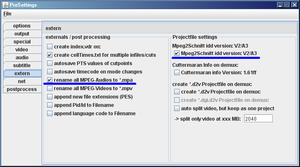
- Folgende Einstellung anschalten:
(Rest bleibt bei den Voreinstellungen) - TS File in den unteren Bereich 'droppen' (Bei gesplitten Files alle Teilstücke nacheinander einfügen)
- Ausgabeziel festlegen (unten, rechts)
- QUICKSTART drücken
- Eine Fehleranzahl von 133 ist völlig normal (-> we have 133 warnings/errors)
(Ursache sind einige zusätzliche Infos die der UFS-922 mit dem TS File abspeichert)
Step 3: Mpeg2Schnitt (Download)
Zuschneiden
Beim Schneiden mit MPEG2Schnitt folgende Optionen anschalten bzw. angeschaltet lassen, den Rest wie voreingestellt
- Create IDD
- Correct timecode
- Correct bitrate
- frame exactly cut
- Use original Bitrate
- Don't change Aspectratio
- Dabei mittels IN / OUT die Bereiche eingrenzen die man behalten möchte (IN/OUT Frames inklusive)
- Mit der Schere zur Schnittliste hinzufügen
- Wenn Schnittliste komplett auf GO
- Dann ... Muxer auf 'muxen_mit_Imagomuxer.prg' einstellen (am besten für immer fest eintragen unter: 'Allgemeinen Optionen' => 'externe Programme' => 'Nachbearbeitung: 'Muxen\muxen_mit_Imagomuxer.prg' )
- Frame Exactly Cut aktivieren wenn noch nicht voreingestellt
- Targetfilename vergeben wie zBsp 'Film_geschnitten'
- Dann auf OK => es werden wieder getrennte Video & Audio Dateien erstellt
Step 4: DVDPatcher (Download)
Korrektes setzten des Widescreen Flag
DVDPatcher ist nötig da bei Werbeblöcke der Stream oft von 16:9 auf 4:3 'umgeflaggt' wird oder vice versa und dabei werden eben auch oft einige Frames die noch zum Film gehören mitgeflaggt.
Damit es dann beim Abspielen des fertigen Videos nicht zu unschönen Umschaltaktionen des TVs kommt flaggen wir eben den gesamten fertigen Film mit der richtigen Einstellung.
- Daher nun die M2V mit DVDPatcher öffnen
- Daten wie unter MPEG2 Info angegeben in den entsprechenden PATCH Feldern setzen ... bei Bitrate reicht aber einfach 15MBit (DVB) zu setzen
- ENTIRE FILE auswählen und dann auf [Patch Now!
In der nun erscheinenden Zusammenfassung müsste ersichtlich sein das ihr bis auf die Bitrate nichts am File ändert. Es sind Start- und Zielparameter identisch. - Da wir aber das gesamte Video bearbeiten wird überall im Video nun das passende 16:9 Flag gesetzt bzw. entfernt und eben auch da wo die Schnittstellen sind bei denen evtl. ein fehlerhaftes Flag übrigblieb
- Nun noch etwas abwarten und fertigstellen lassen
Muxing
- tsMuxerGUI.exe starten
- Video und Audio mit ADD hinzufügen (notfalls [*.* all files] anzeigen lassen da zBsp. MP2 nicht auftaucht)
- Den Audio Stream auf 'ger (German)' einstellen oder eben die jeweilige Sprache die der Stream eben hat
- TS muxing auswählen
- Dann START MUXING
Step 6: KVM v2.05 (Download)
Filme mit AC3 Ton nachbehandeln
Bitte TS Streams die AC3 Ton enthalten (egal ob 2.0 oder 5.1) nachträglich bearbeiten:
- Unter Extras
- TransportStream Patcher auswählen
- Quelldatei auswählen
- 'Quelldatei verändern' markieren
- Kein Debugmodus & Paketanzahl '-1'
- START
Nun ist euer fertiges und von Werbung und unnötigem Rest befreites TS Video am Kathrein problemlos abspielbar sein.
...Spul- oder Sprungprobleme sind dabei auch kein Thema mehr da ihr ein Kathrein kompatibles TS File erstellt habt...
9.7 Tutorial: Digital Video Workflow mit dem Kathrein UFS-922
Dieses Tutorial, geschrieben von "Nitram", beschreibt alle Arbeitsschritte, die beim Speichern, Zuschneiden, Archivieren, Streamen und DVD-Brennen erforderlich sind.
Das Tutorial könnt ihr von einem der beiden Server als PDF-Datei herunterladen.
Achtung: Beide Links beinhalten das gleiche Manual - bitte nur einmal herunterladen! Danke!
Server 1
Server 2
MyKathrein-Thread
-------------------------------------
10. Entwicklungen von MyKathrein-Usern
10.1 Kathrein Channel Switcher (WinXP, Vista, Win7)
Kleines Umschaltprogramm für Streaming des UFS 922 von einem Windows PC. (Link)
10.2 UFS-NetIO (WinXP, Vista, Win7)
Das Programm ist für den Pollin-NetIO gedacht. Man kann damit den Kathrein UFS-922 aus dem Standby starten, so dass man von unterwegs per UFS-Weboberfläche die Timer bearbeiten kann. (Link)
10.3 Tube's UFS Control (Windows Mobile 6)
Fernbedienung zum steuern des Kathrein UFS-922 Receivers über ein Windows Mobile 6 Smartphone (Link)
10.4 Kathrein-FB (WinXP, Vista, Win7)
Fernbedienung zum steuern des Kathrein UFS-922 Receivers unter WinXP, Vista und Win7. (Link)